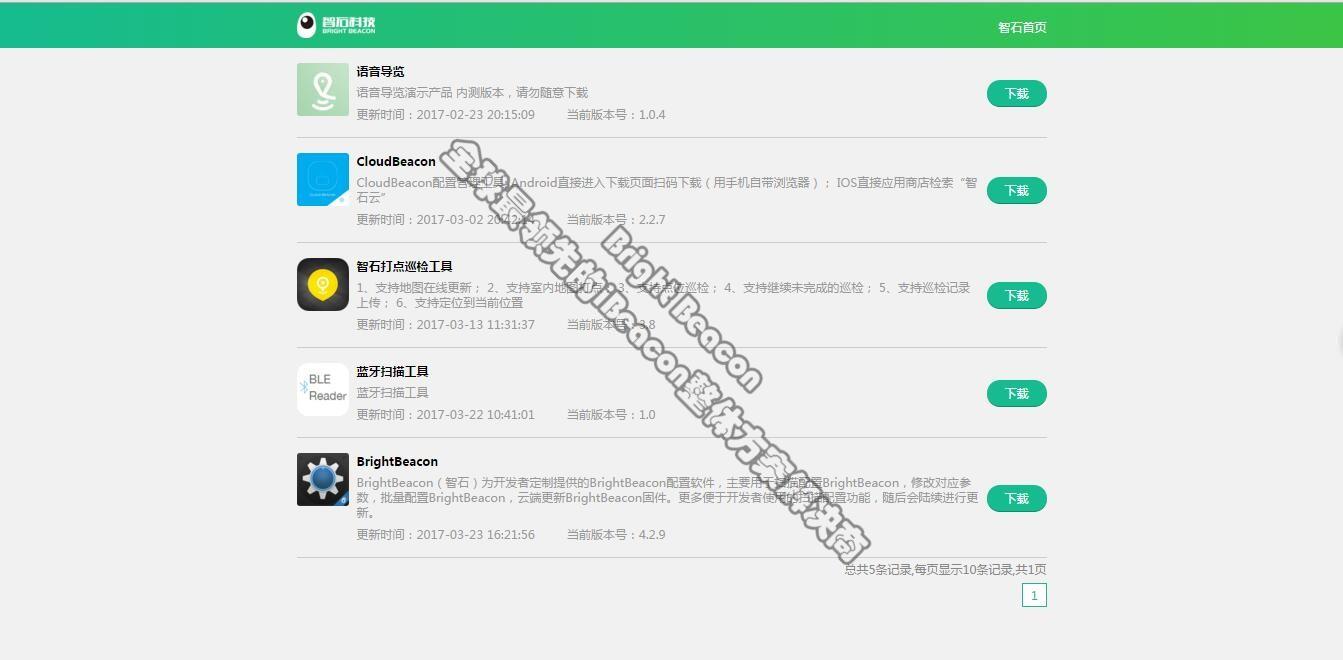第一章 简介
访问地址
http://open.brtbeacon.com/
简介
开放平台,主要是给到开发者用户,对建筑的管理、设备打点、以及设备的购买商城等功能融为一体的系统。包含了产品及服务的指南、帮助与文档的教程、社区、建筑的管理、公众号的授权、商城及订单的管理、工具下载,等功能。
地图导航应用开发流程
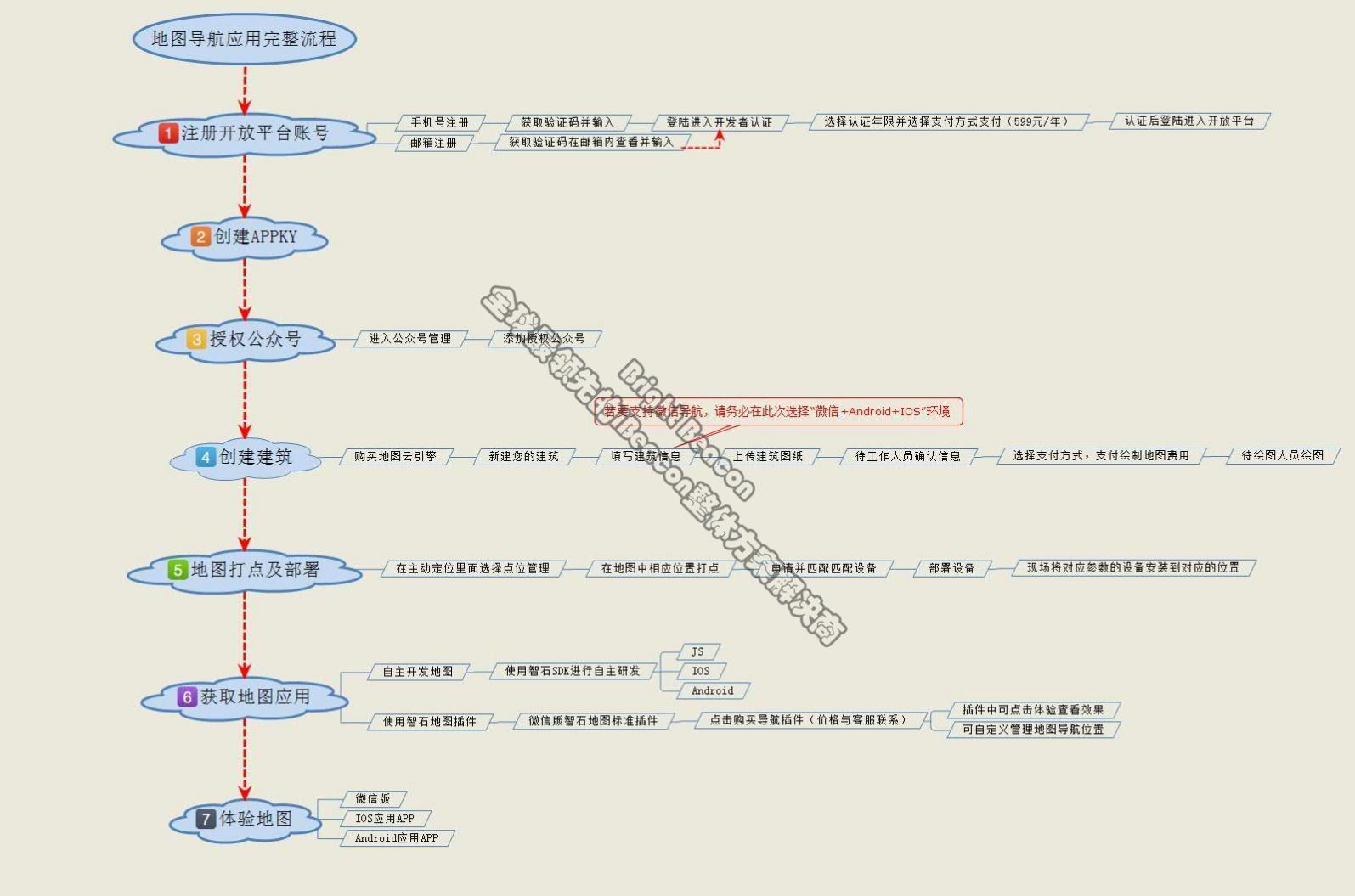
第二章 控制台首页
产品与服务
1.产品与服务中,包含了各个插件及工具的文档教程,可点击查看
2.Beacon硬件设备,包含了目前的硬件,可点击查看各硬件的优势,及购买
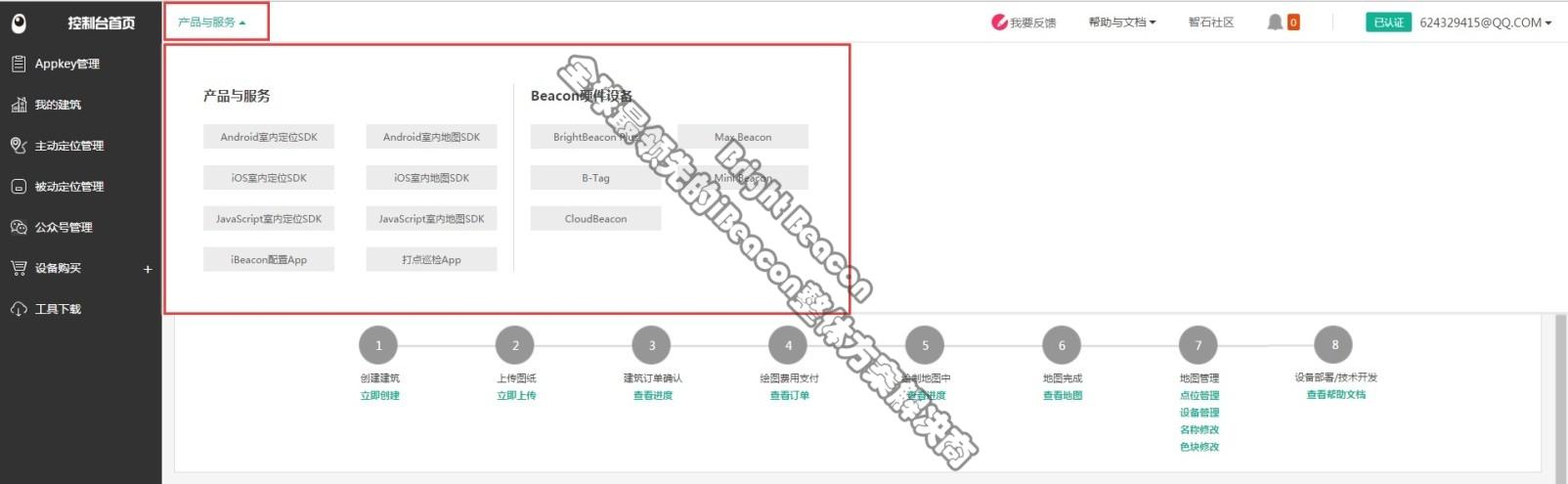
我要反馈
为了提供给用户/开发者更好的体验服务,开放平台为大家提供了反馈入口。您在使用开放平台/官网产品与服务过程,有什么不友好体验或功能欠缺的,都可以在此反馈,我们的产品经理会仔细阅读这些建议并权衡改进。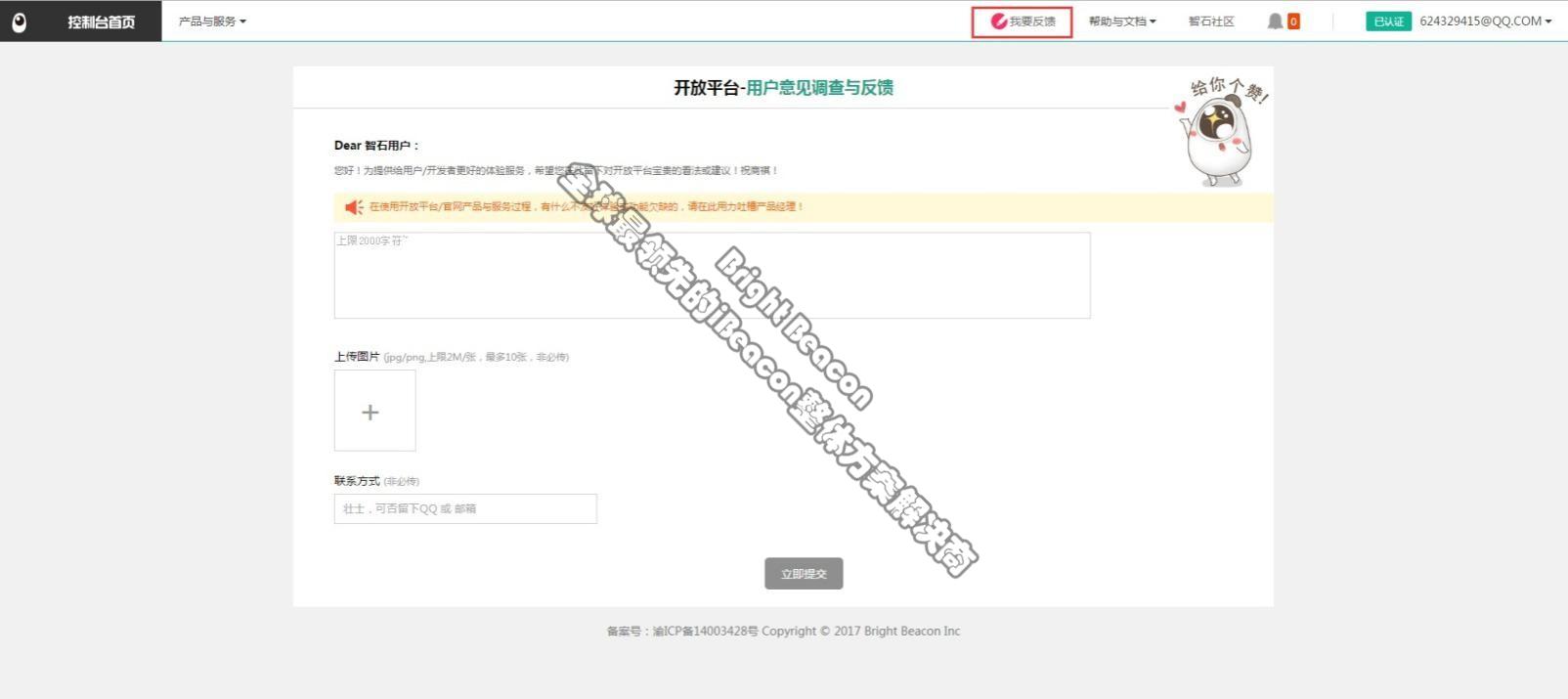
帮助与文档
1.文档中心:点击进入文档教程
2.技术客服:点击进入各种技术客服的页面,有问题及咨询可直接联系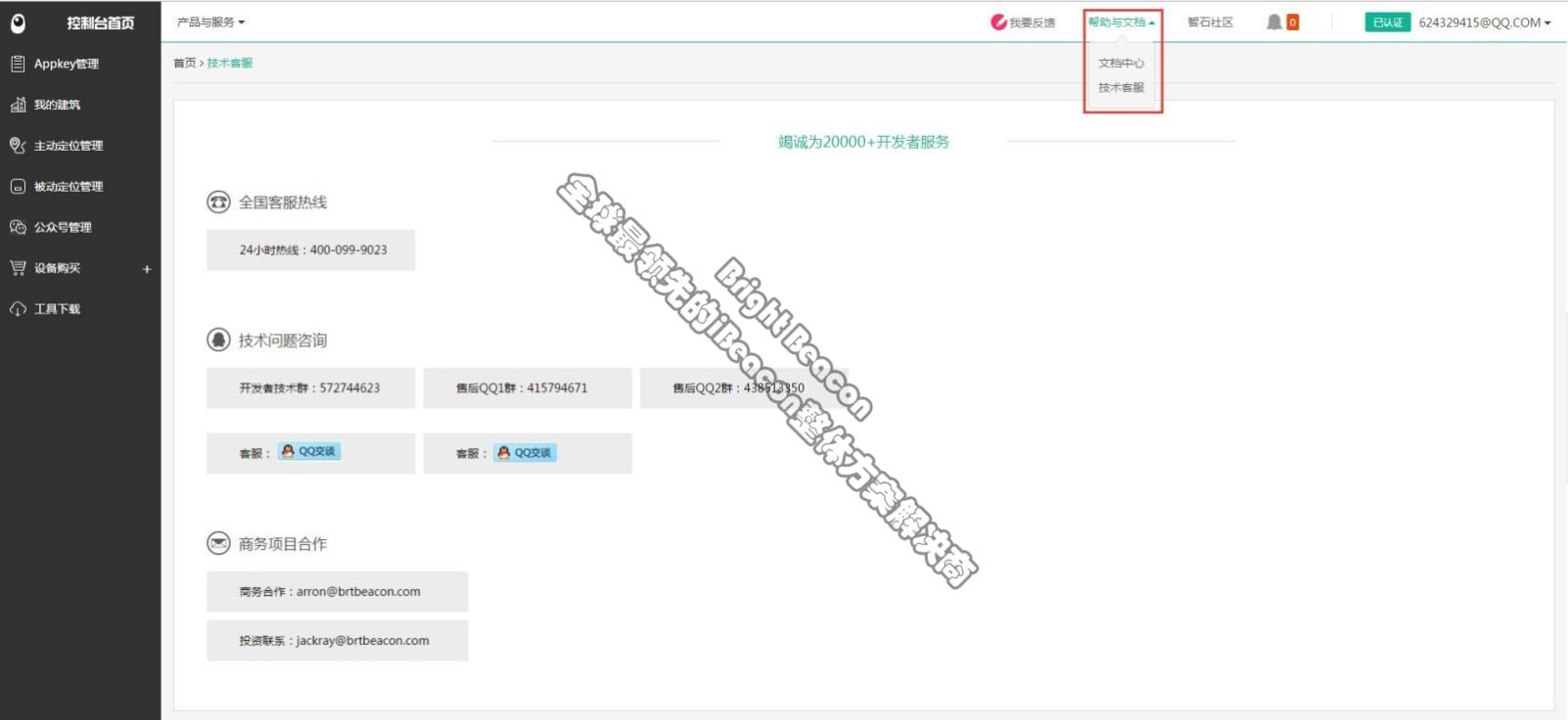
消息中心
点击消息中心的按钮,可进入消息中心查看消息
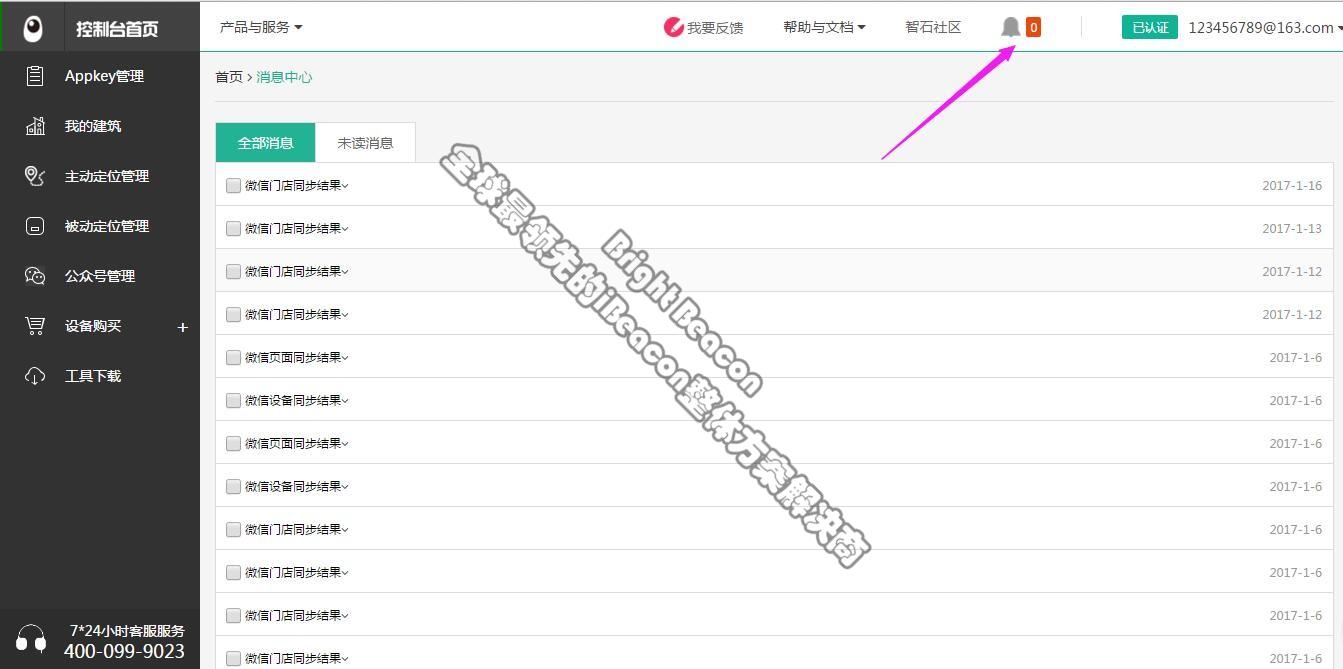
在个人资料里面可以对手机号、邮箱、及密码的操作
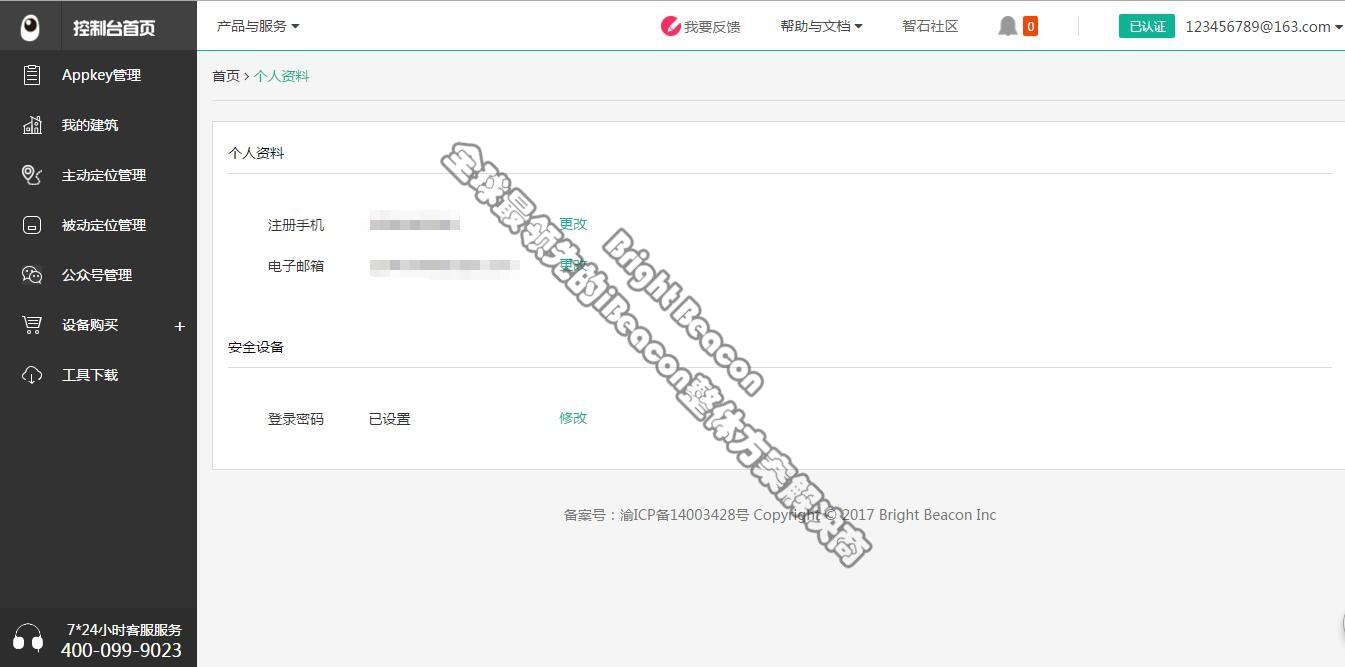
智石头条
智石头条:可看到头条系统消息,且能点击查看。点击“更多”查看所有
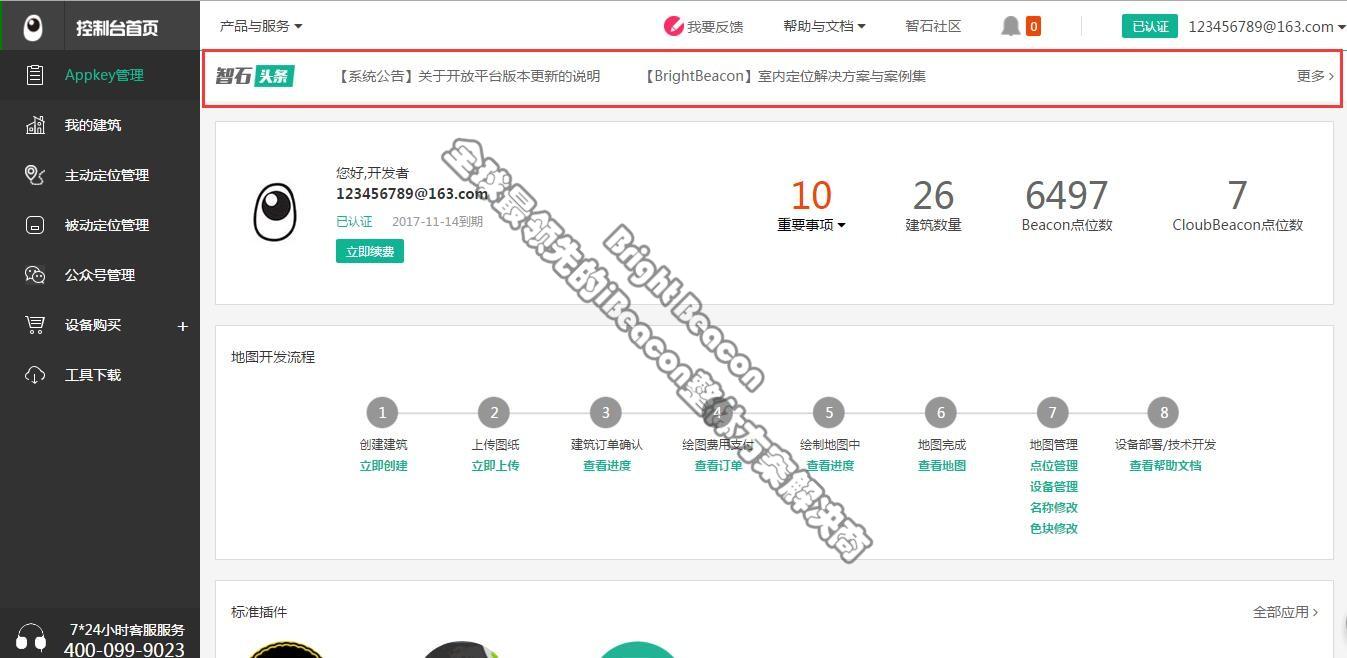
开发者认证
开发者认证:展示开发者认证到期时间,点击“立即续费”按钮,可续费开发者认证
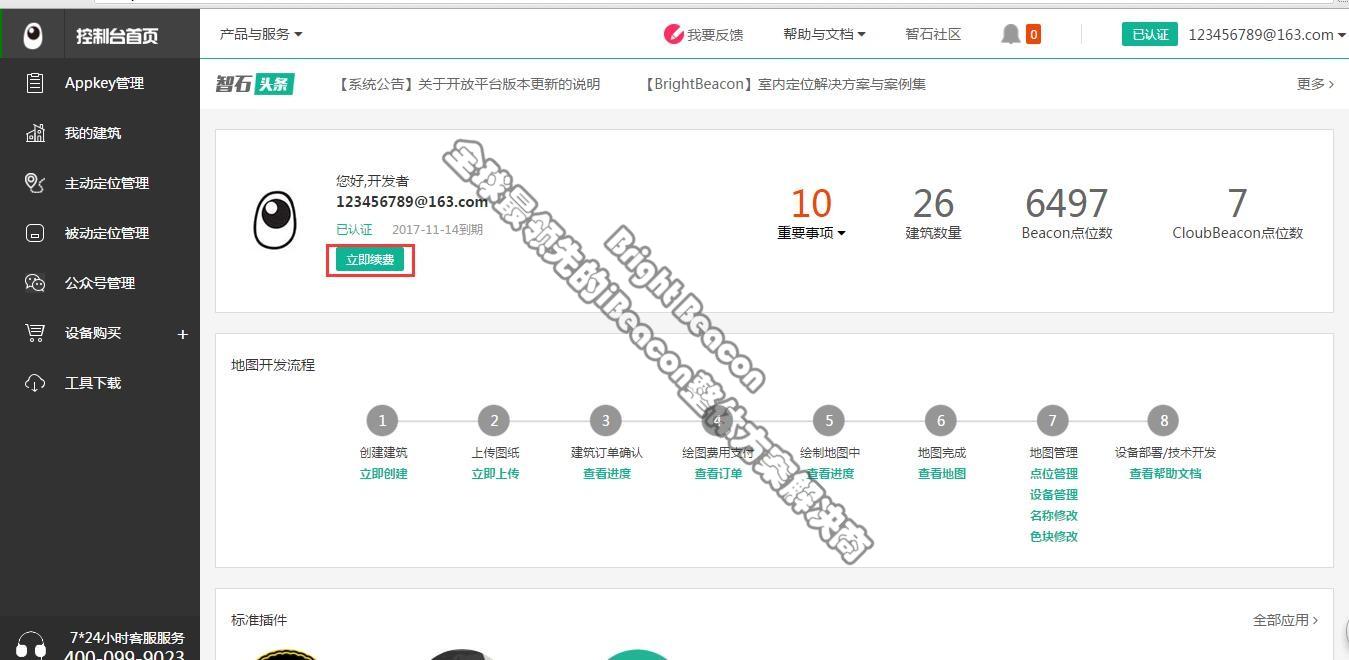
数据统计
1.重要事项统计:统计各个建筑状态的数量
2.建筑数量:统计该账号下面的建筑数量
3. Beacon点位数 :统计总共的 Beacon点位数,在“我的建筑”中可以查看每个建筑下面的 Beacon数量
4. CloubBeacon点位数 :统计CB的数量,在CB管理中可以查看到
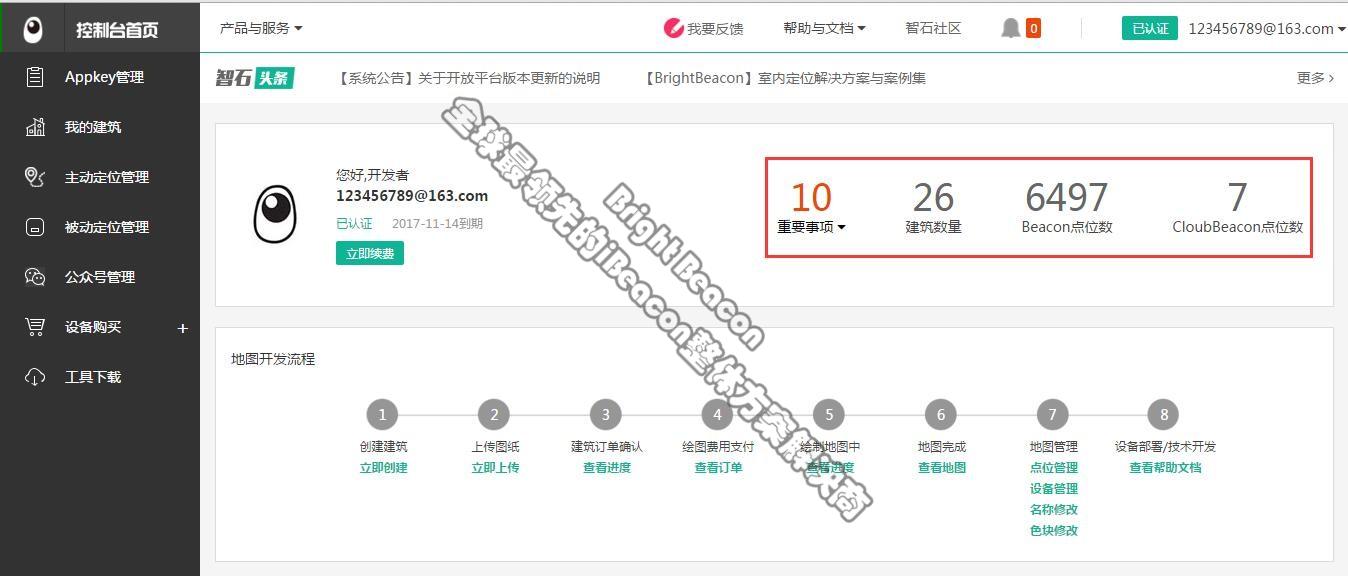
地图开发流程
展示我们开发者在开发地图的时候,所需要的步骤,显著明了的知道自己在创建建筑的时候下一步该做什么
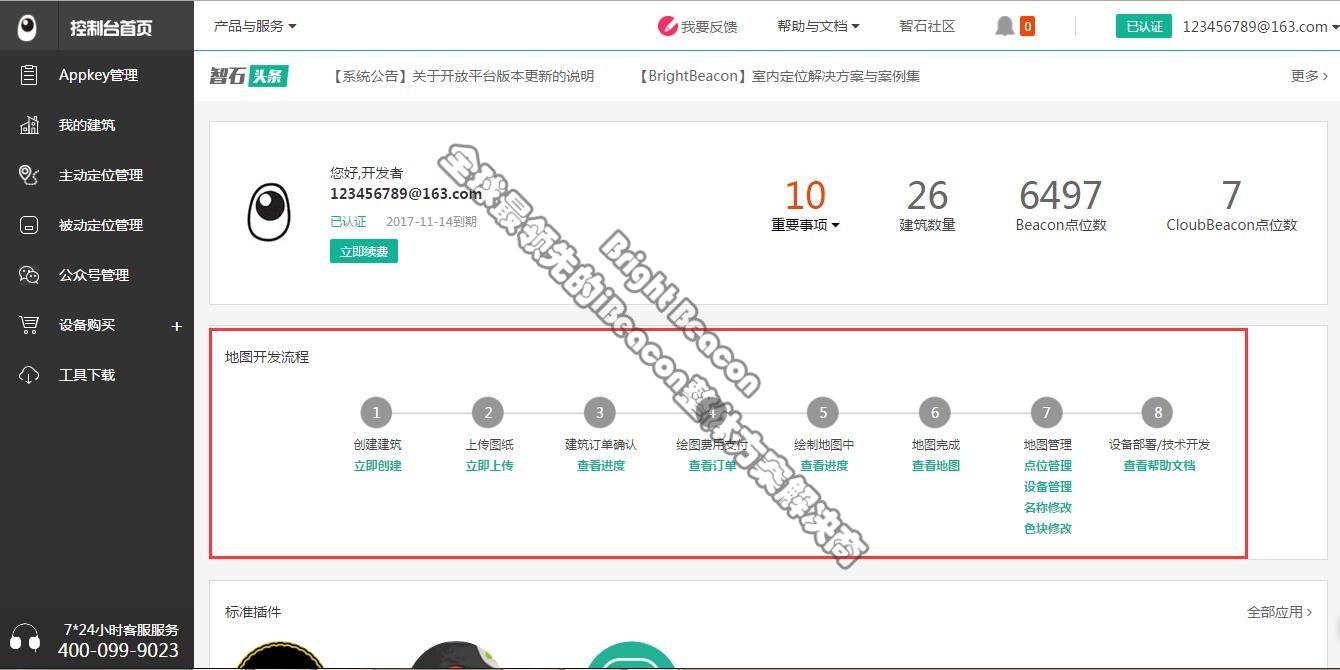
标准插件
目前,智石为大家开放了3款应用插件,分别是“智石大圣”、“室内定位导航插件”、“地理围栏SaaS”
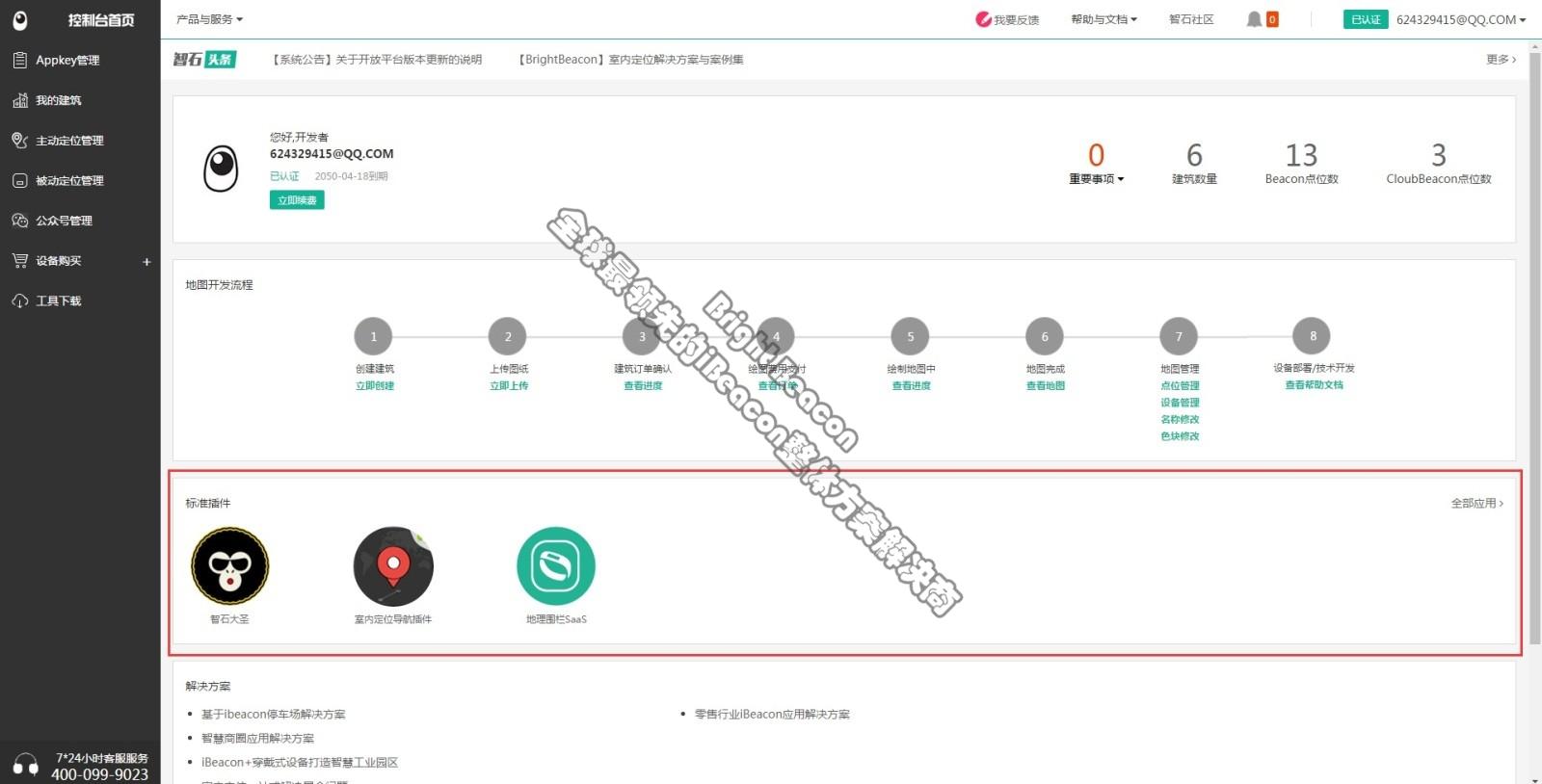
直接点击插件可以进入到相应的插件应用,或插件介绍详情
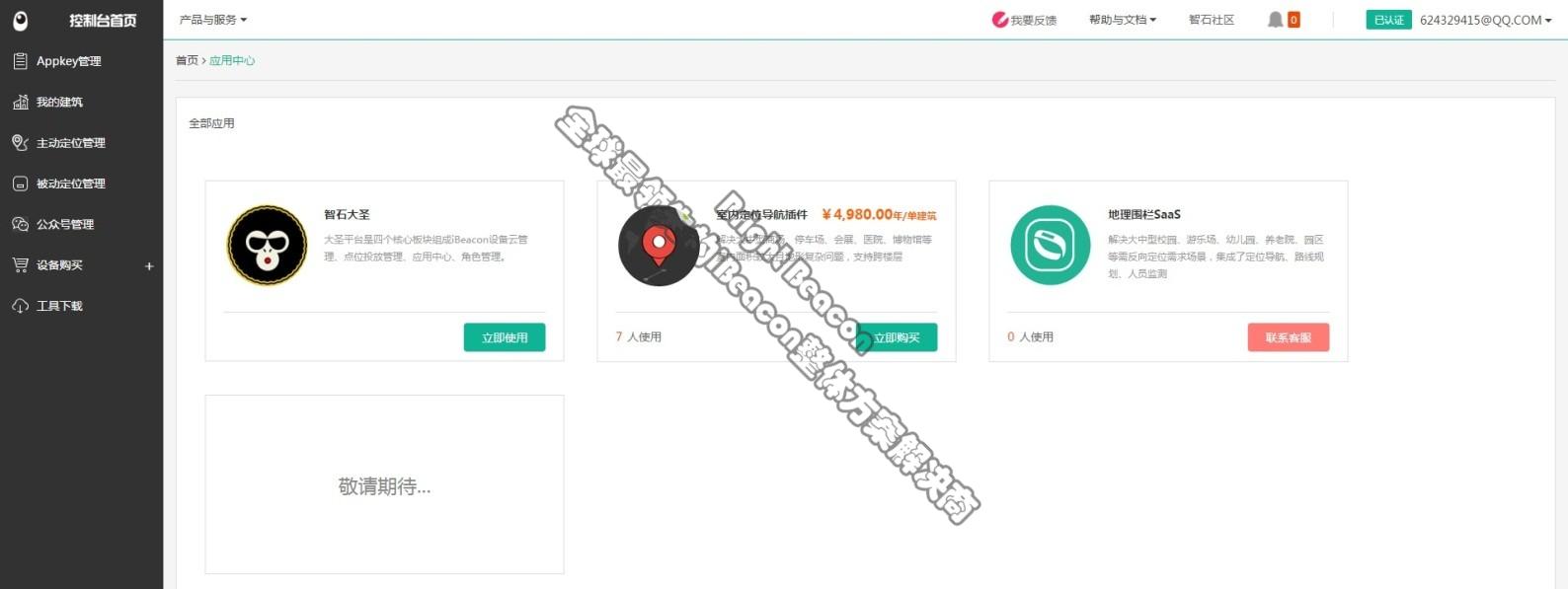
插件使用请参见插件功能介绍。
解决方案
解决方案中,有我们对于各个场景的部署等方案,大家都可以点击参考
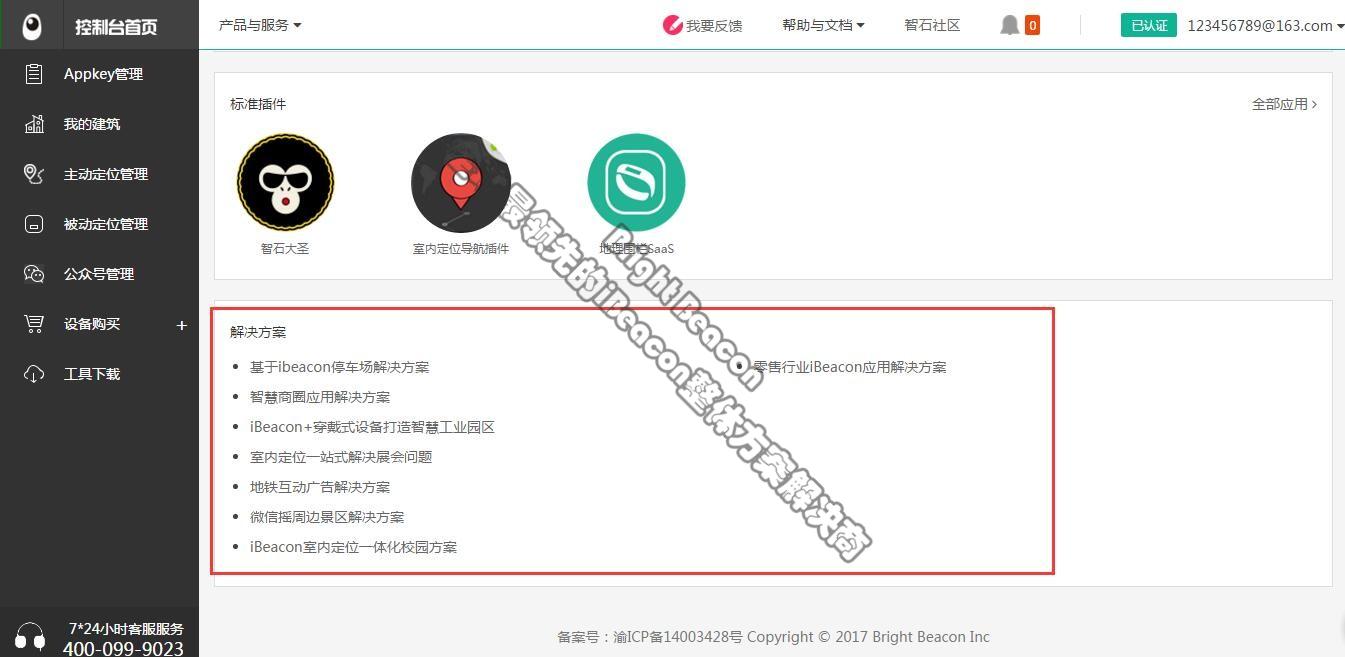
PPKEY管理
下载配置端
点击下载配置端按钮,跳转到配置端APP下载页面,扫描二维码下载配置端
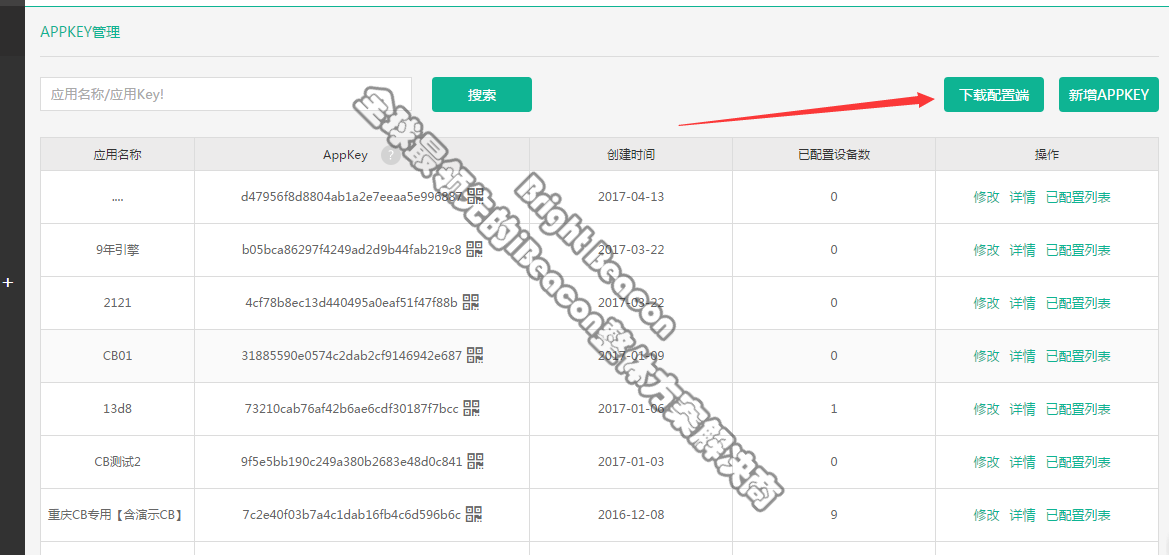
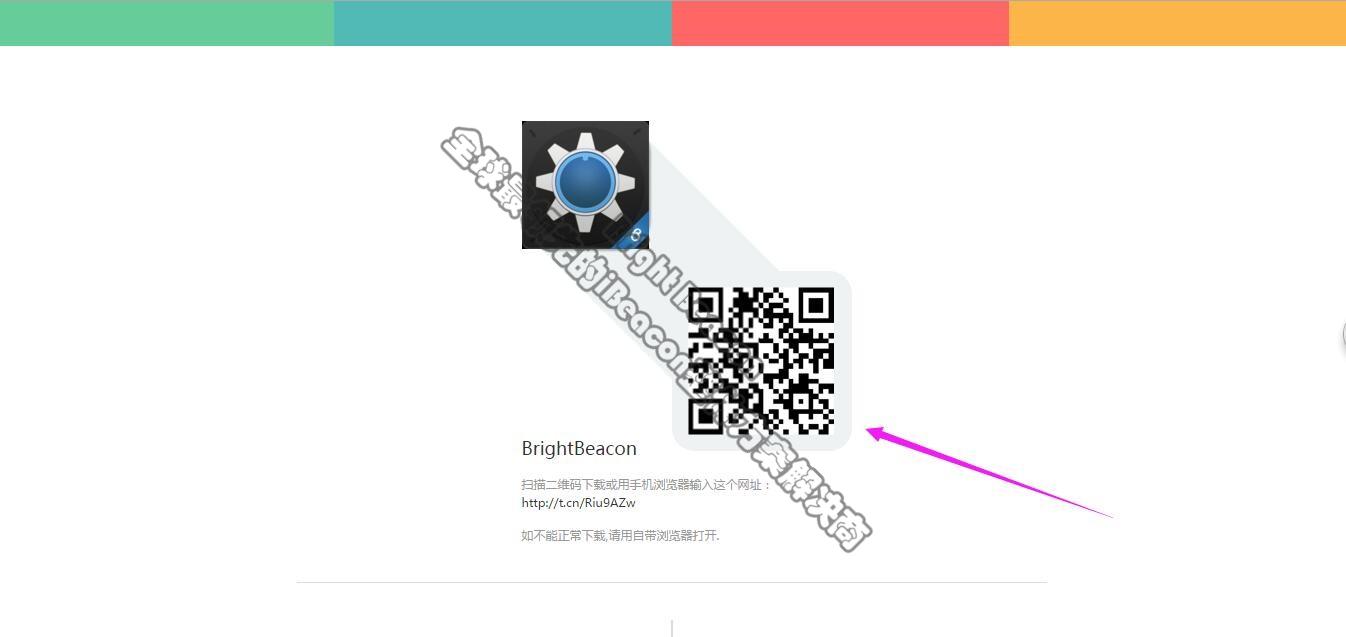
新增APPKEY
点击新增按钮,输入应用名称,确认即可。( *谨慎操作,创建后将无法删除 )
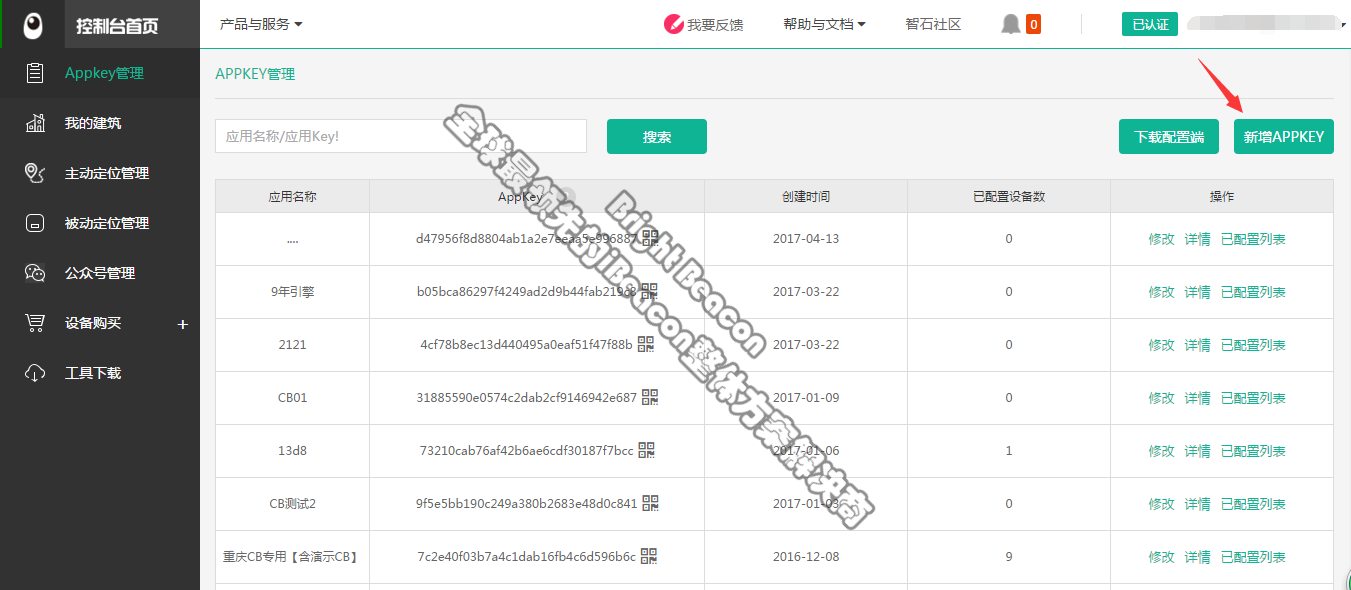
扫描
点击二维码,使用手机配置端扫描,绑定设备
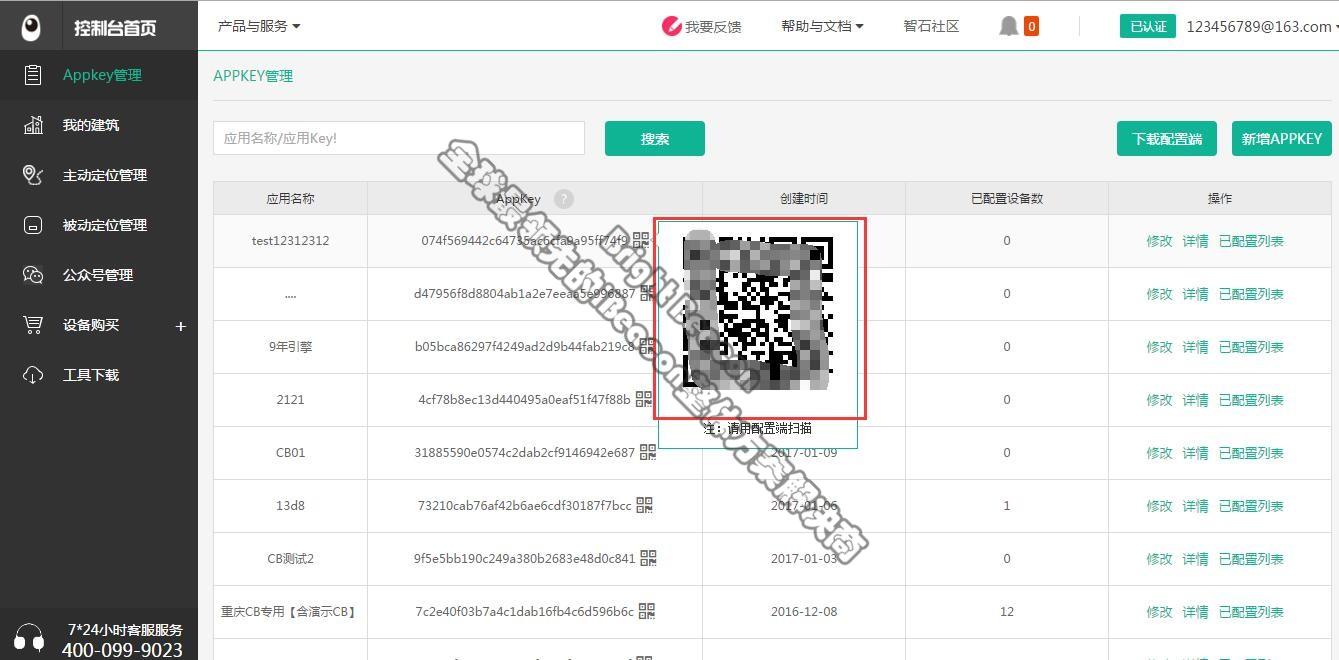
第三章 我的建筑
演示建筑
创建演示建筑:可点击“查看演示建筑”选择查看并申请演示建筑。然后会发现演示建筑在建筑列表中了,可使用演示建筑尝试熟悉打点;部署等流程
购买引擎
一. 在创建建筑前,我们先了解一下“引擎”和“建筑”的关系
新用户:我们点击创建建筑进来的时候,会发现购买名额的弹框。这里是需要购买引擎年限及建筑名额的。
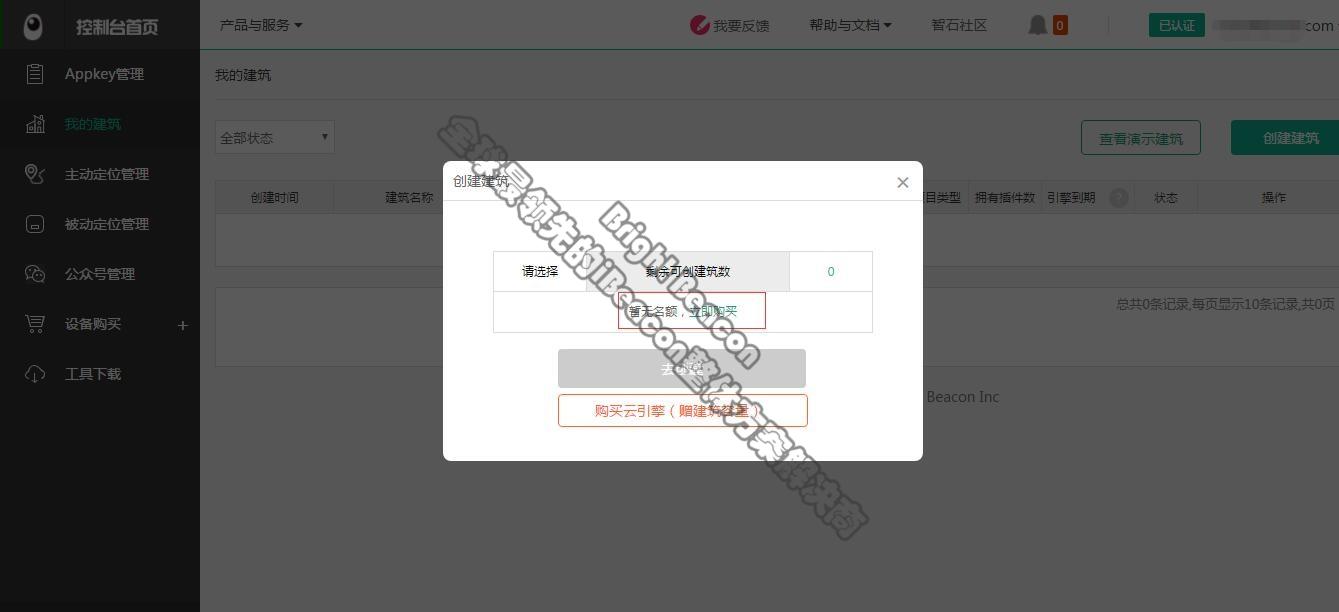
2.点击购买,就会跳转到购买引擎的页面。
引擎说明: 购买一套云引擎可创建一个建筑,云引擎有效地图才能正常使用
标准费用: ¥9,800.00 元/年/套
选择好需要购买的套数及年限,确认支付。可选择需要发票与否(支付方式有三种:支付宝支付;微信支付;对公转账)对公转账需要上传支付凭证,后台审核通过后,购买的引擎才能使用
发票费用说明: 开具发票将收取 总额的6%税务 费用!
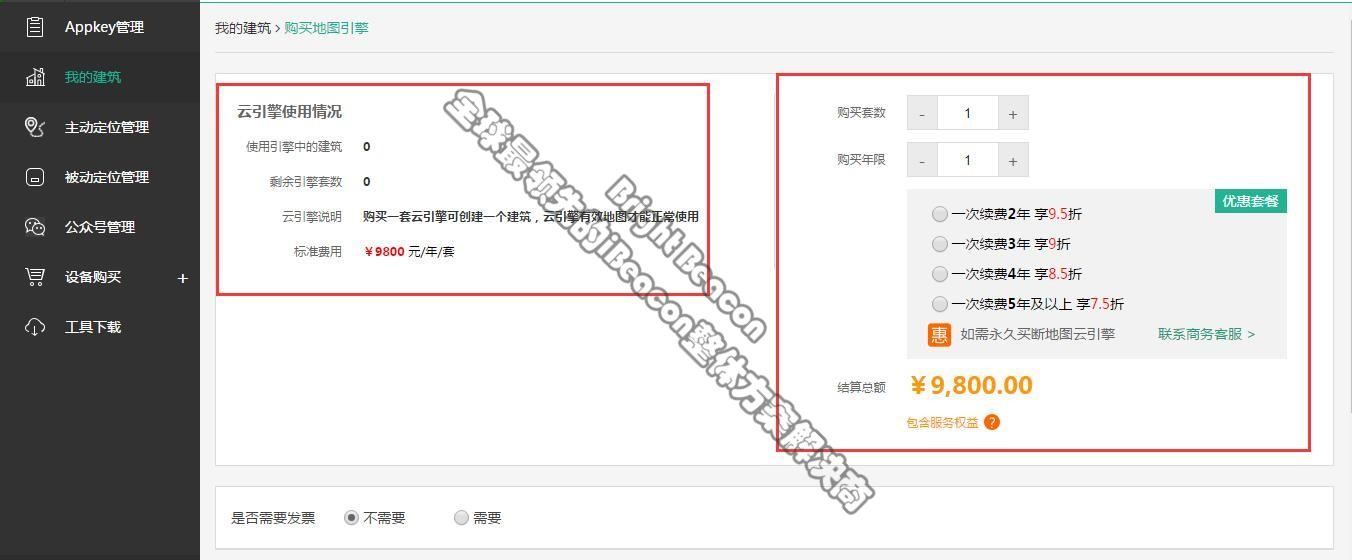
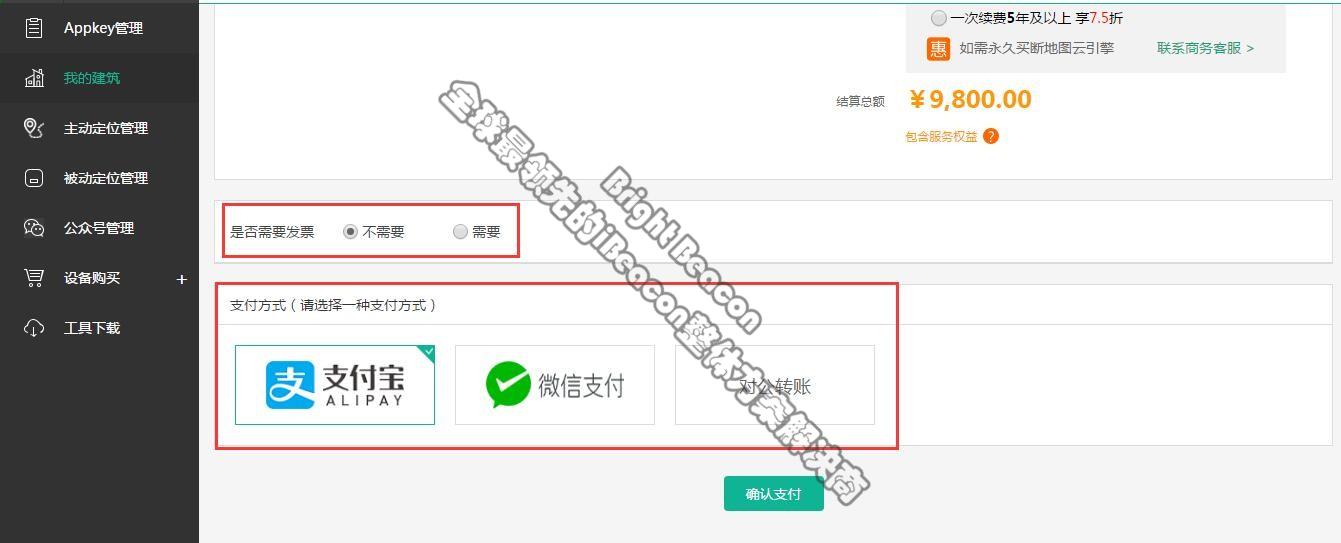
创建建筑
选择购买的引擎年限,并点击“去创建”
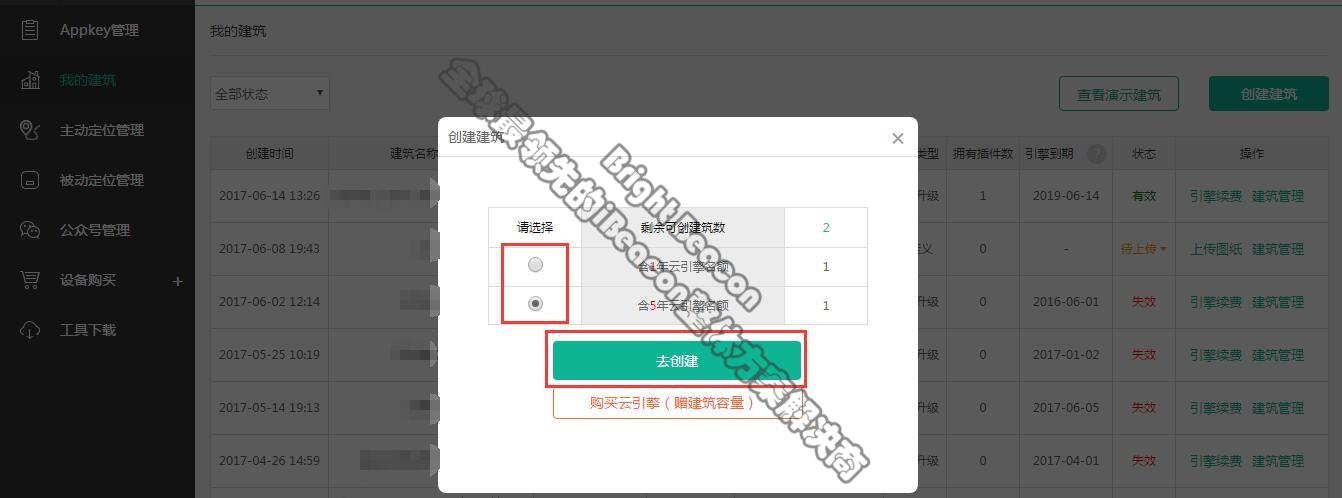
一、第一步:填写建筑信息
1、根据提示完善建筑的:建筑名称、应用项目(应用项目即该建筑的APPKEY,可点击“新建项目”跳转到APPKEY管理去新建)、建筑所处城市、地址(可在地图上直接标记位置获取)、经纬度(自动获取)
2、点击确认,提示是否立即上传地图
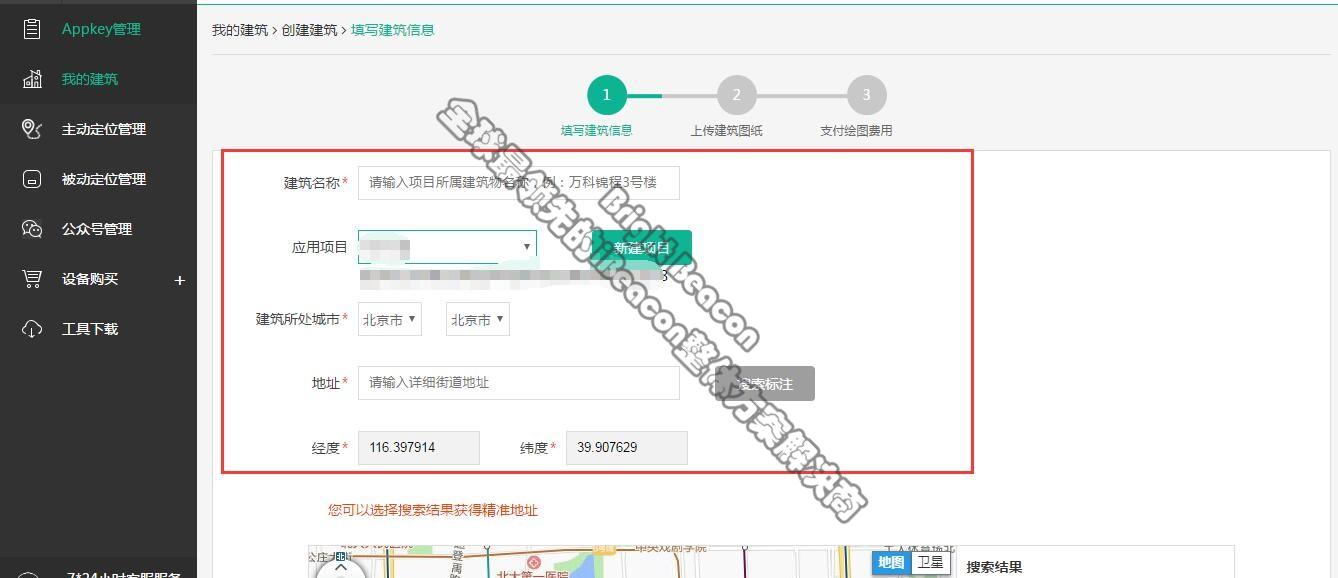
二、上传建筑图纸
1、上传图纸: 把需绘制地图楼层的建筑CAD图纸打包成zip或rar格式后再上传.压缩文件大小<=30M,如超过30M请上传到云盘,将访问地址,写到备注中(文件较大、网速较慢时,上传图纸会出于加载状态较长时间,属于正常情况)
2、需绘制地图楼层:填写楼层数字,用逗号分开,如:-3,-2,-1, 1, 2, 3, 4
3、绘制地图总面积:填写需要绘制的总面积,单位为 平方米 (最终由智石工程师决定)
4、绘制模式:绘制模式有两种,一种为“ 矢量图(0.5元/平方米)“ 、另一种“瓦片图(1元/平方米) ”。可将鼠标指向效果图查看
5、项目应用环境:点击切换两种应用环境。
6、备注:您可在此备注重要注意事项,智石绘图工程师会第一时间看到。
如注册手机号有改变,请留下您的QQ或保持通信的手机号,以便绘图人员与您确定地图细节
7、完善信息并确认提交。待工作人员确认信息
重要提示:
请仔细核查信息,一旦上传成功绘图人员将以本次提交为准!
如您在绘图中途更改CAD图纸、绘制地图楼层号、地图绘制
模式等信息将会产生翻工费用,请知悉!
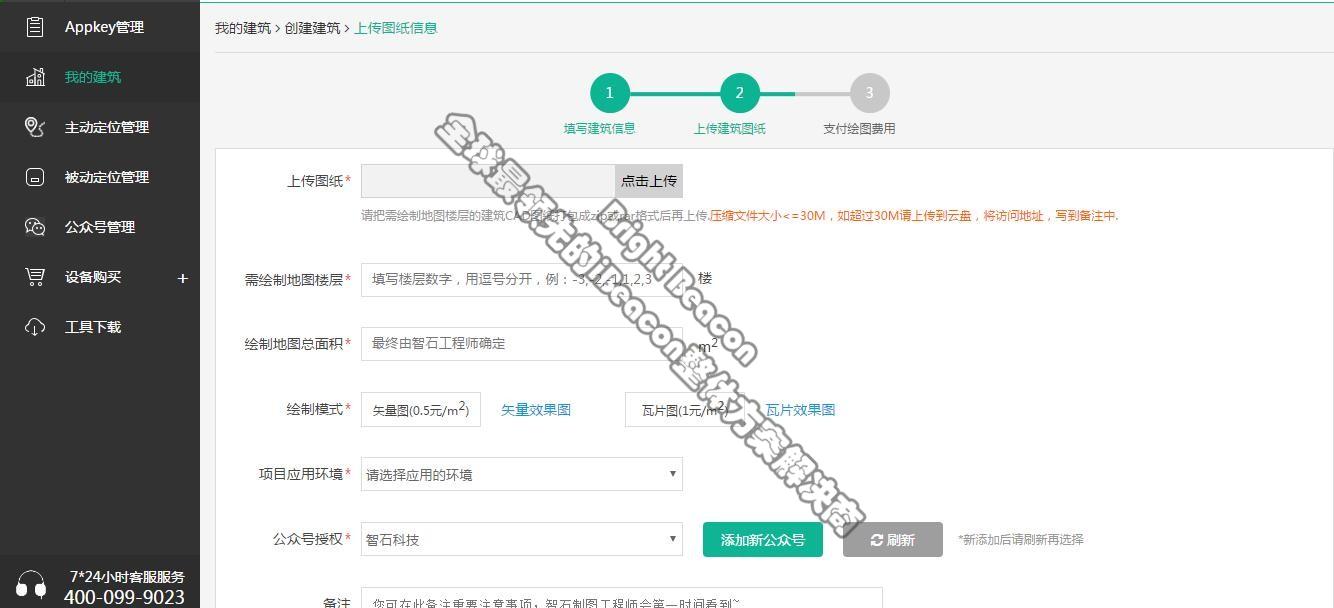
三、待确认
请等待工程师评估地图精确面积后,即可支付。约1-2个工作日后以短信/邮箱方式通知您
四、支付
工作人员确认后,建筑状态会变成“待支付”
点击“立即支付”,跳转到支付页面,会展示确认建筑后的信息,确认无误后支付,支付后工程师会进行绘制图纸。建筑状态进入 “绘图中”的状态。
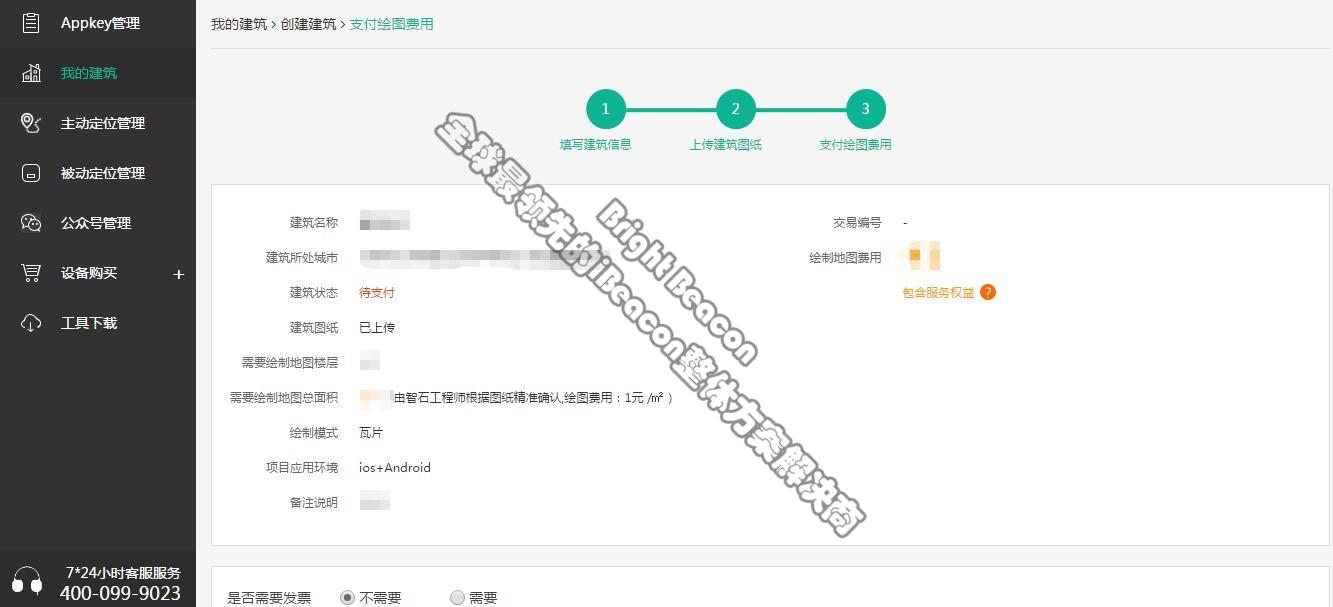
五、绘制完成:工程师绘制完成后,建筑就会变成“有效”的状态,就可以进行打点了
六、地图夹角校正
在地图开放使用之前,需要与智石客服人员校验地图夹角,使得地图上的方向指针能够准确工作。
【注意】由于手机陀螺仪硬件质量与灵敏度不同,地图校正后在不同手机仍然会产生较小的方向误差。
夹角校验步骤:
1、远离磁场干扰,或关闭附件产生磁场的设备。
哪些环境有较强磁场干扰?
例如:机房、大型电缆或集中电缆附近、医院的核磁共振设备、变电站、大型电动机、电站等
2、校正手机陀螺仪
3、将校正好的陀螺仪手机平稳的放在您的正前方,等待陀螺仪摆动停止后,截屏。
4、保持站立的位置和面朝方向不动,进入智石地图,等待指针摆动停止后,截屏。
5、在刚才智石地图的截屏图片上标出您正确的朝向。将地图截屏和陀螺仪截屏传给智石客服。
6、夹角调整完成后由智石客服反馈给您。
示例图片:
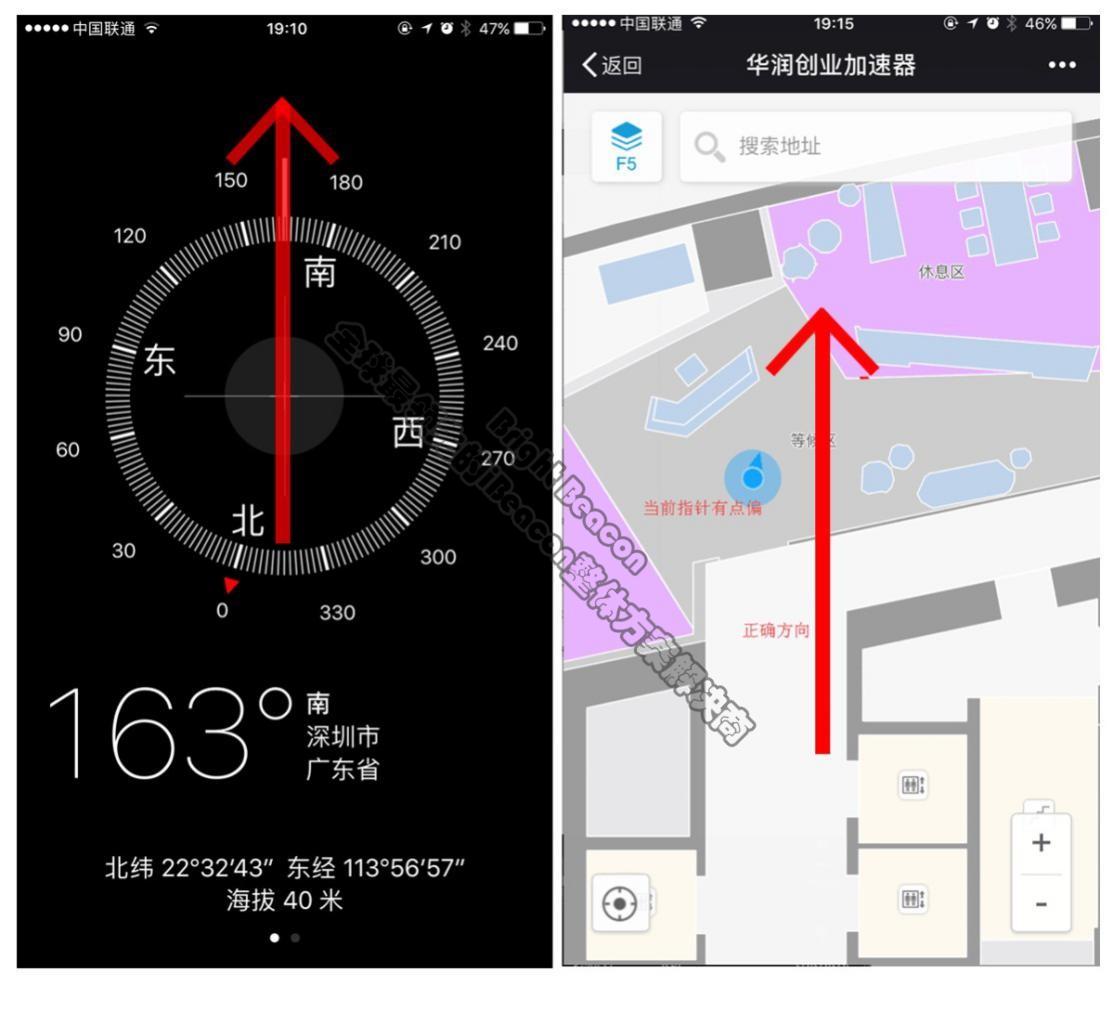
建筑列表
建筑列表展示了建筑的:创建时间、建筑名称、 Buiding ID 、项目应用环境、授权公众号、项目类型、引擎到期时间、建筑的状态(有效/失效/待上传/待支付/待确认/绘图中)、操作(引擎续费/建筑管理/立即支付/立即上传)
建筑管理
一、状态为:待上传、待确认、待支付(非“有效”)时
建筑详情:展示建筑的基本信息及状态等信息
1.修改建筑:可修改应用环境及修改授权公众号
2.删除建筑:可删除建筑,删除建筑后,使用的引擎自动恢复。(建筑生效后就不能删除了)
二、状态为:有效的时候
建筑详情:展示建筑的基本信息及状态等信息
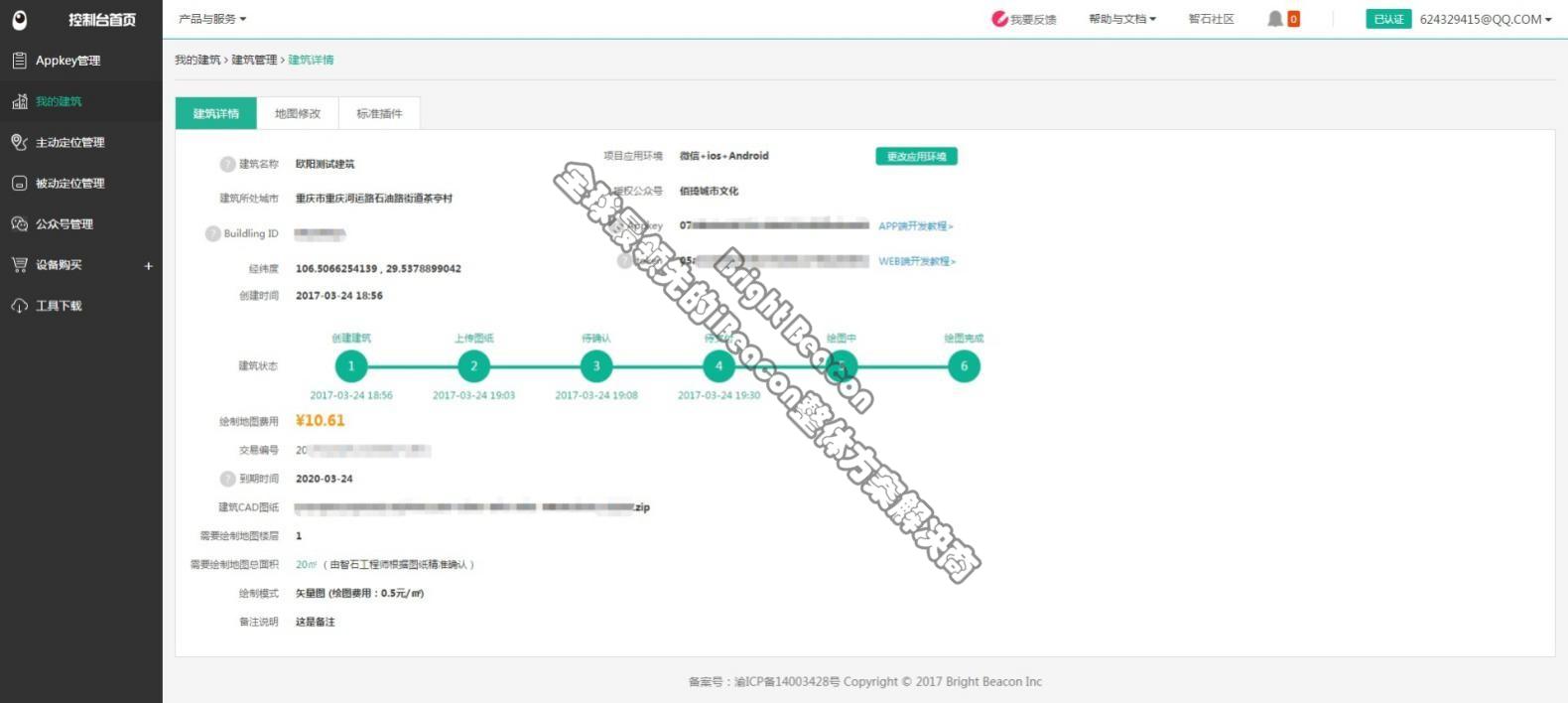
地图修改: 点击地图色块,可修改局部或同类颜色;点击名称,可编辑地图名称信息;修改后记得保存,并点击“同步更改信息”按钮后方能生效。
【注意】修改点位、色块、POI等地图信息后需要点击右上方的“同步更改信息”按钮才会生效
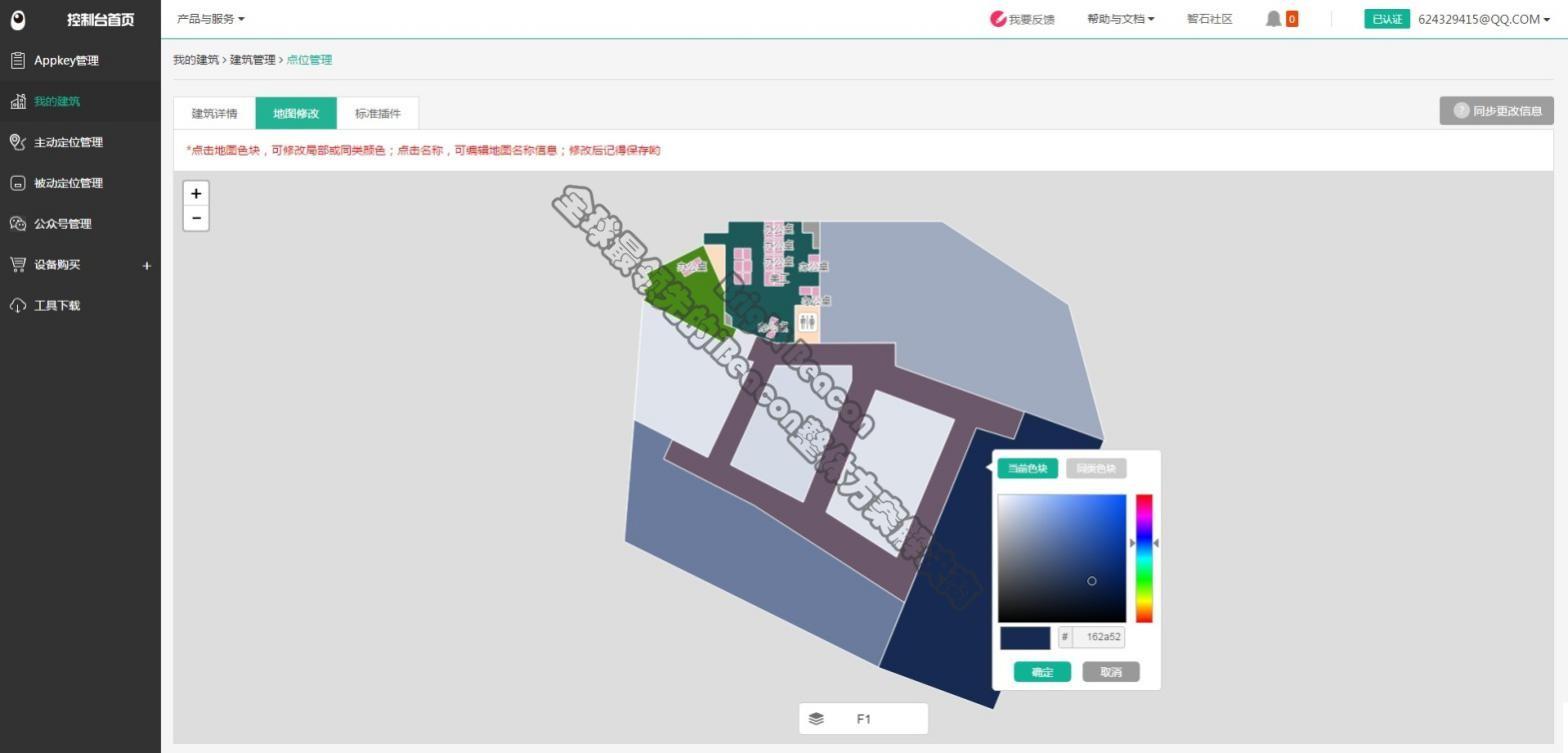
标准插件:目前您能直接购买的标准插件有室内定位导航插件,若需要地理围栏插件请联系客服人员。插件使用请参见插件功能介绍。
建筑管理
一、状态为:待上传、待确认、待支付(非“有效”)时
建筑详情:展示建筑的基本信息及状态等信息
1.修改建筑:可修改应用环境及修改授权公众号
2.删除建筑:可删除建筑,删除建筑后,使用的引擎自动恢复。(建筑生效后就不能删除了)
二、状态为:有效的时候
建筑详情:展示建筑的基本信息及状态等信息
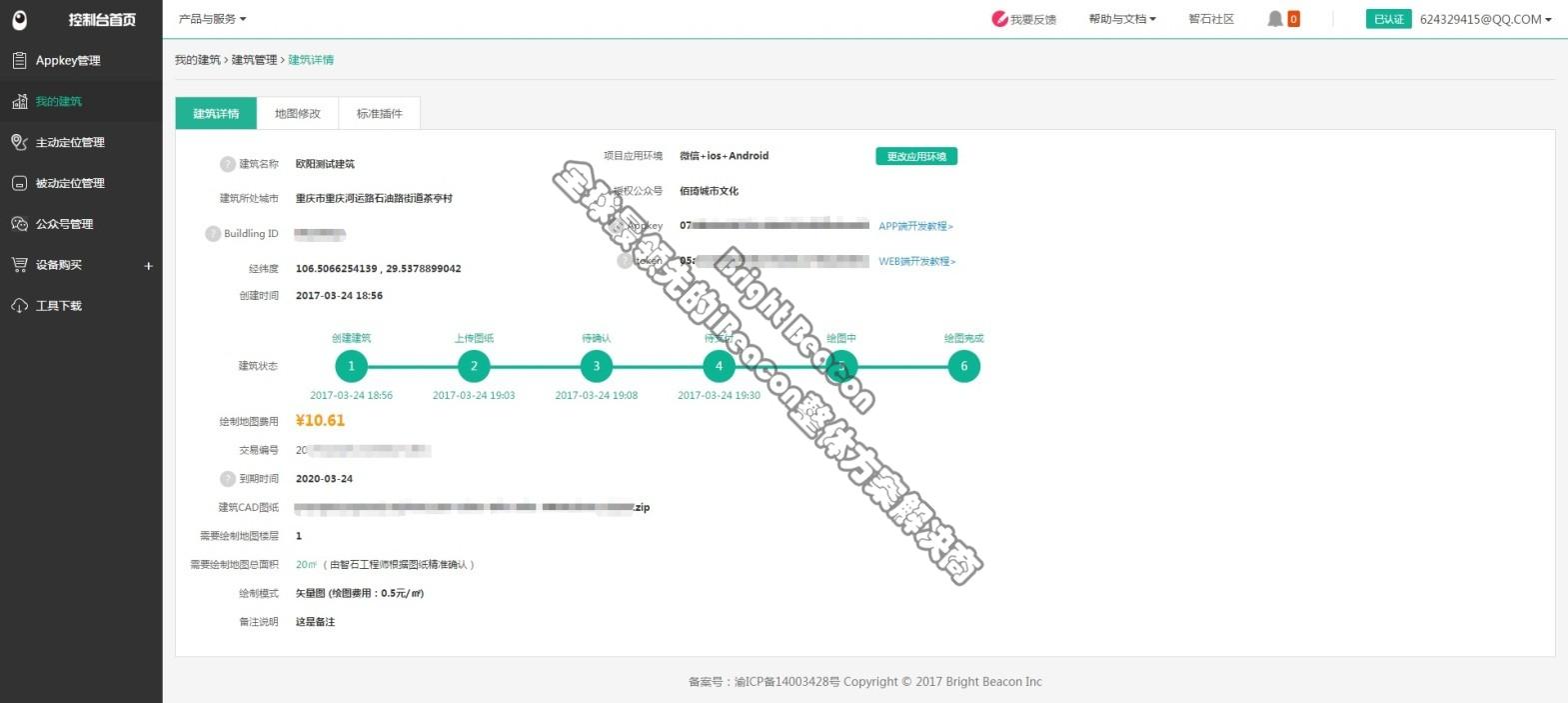
地图修改: 点击地图色块,可修改局部或同类颜色;点击名称,可编辑地图名称信息;修改后记得保存,并点击“同步更改信息”按钮后方能生效。
【注意】修改点位、色块、POI等地图信息后需要点击右上方的“同步更改信息”按钮才会生效
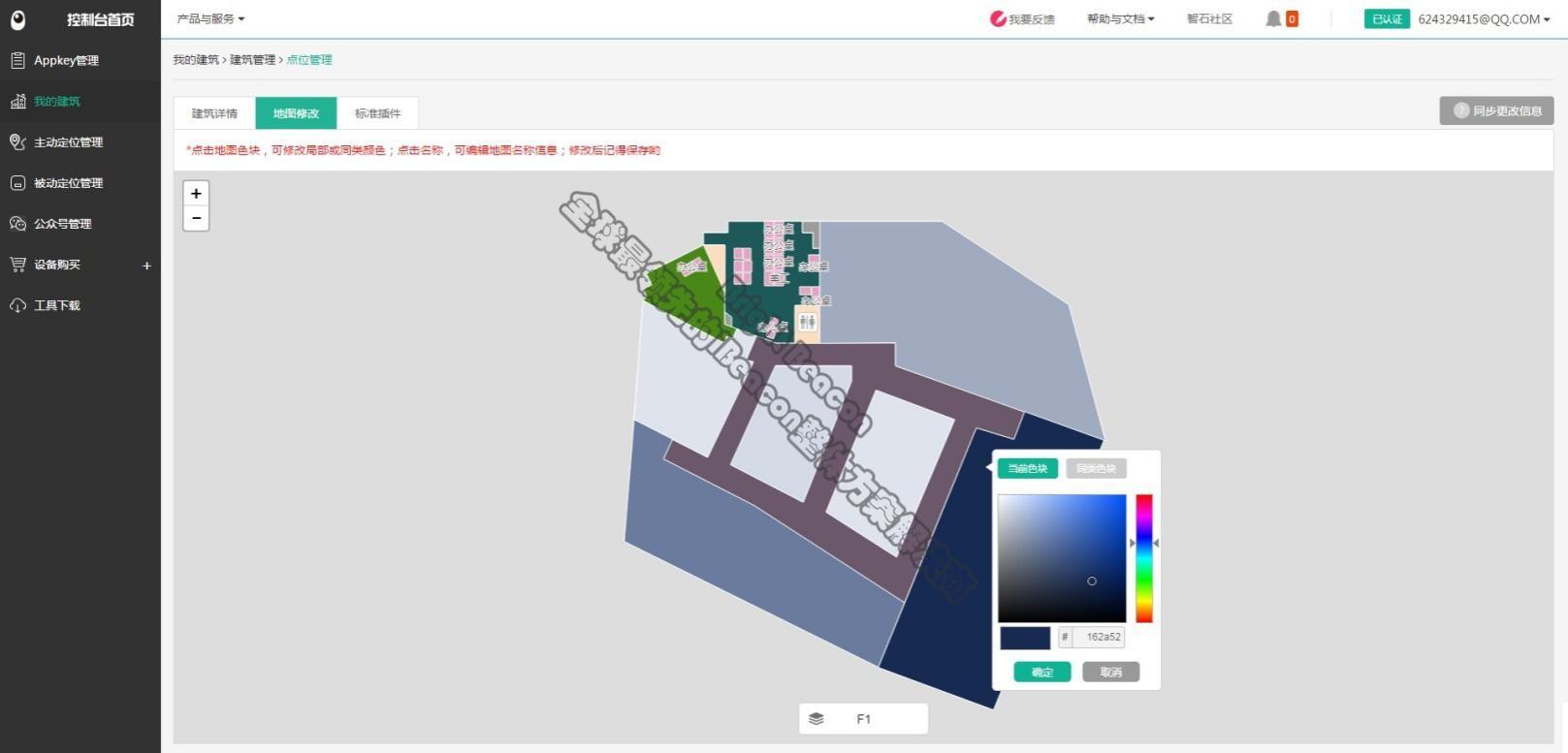
标准插件:目前您能直接购买的标准插件有室内定位导航插件,若需要地理围栏插件请联系客服人员。插件使用请参见插件功能介绍。
第四章 主动定位管理
建筑状态列表
进入主动定位管理模块,系统会展示出当前账户下的所有建筑,您可以在此了解建筑的基本状态信息,若要了解详细建筑信息请选择列表末尾的“建筑详情”选项。选择“点位”将进入到该建筑的beacon点位管理页面,选择“设备”将进入到该建筑的beacon设备管理页面
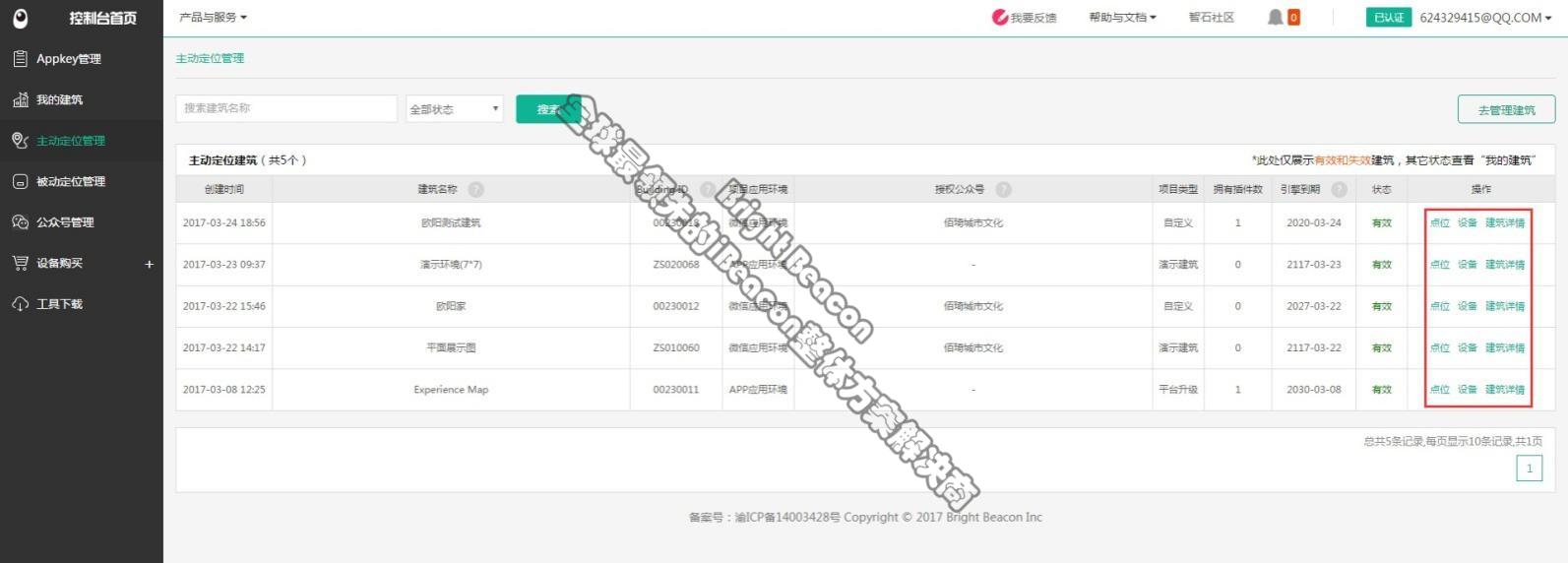
建筑地图打点
如何打点:
点击地图上需要部署 Beacon点位的地方直接打点,新打的点会在全部点位置展示
【注意】修改点位、色块、POI等地图信息后需要点击右上方的“同步更改信息”按钮才会生效
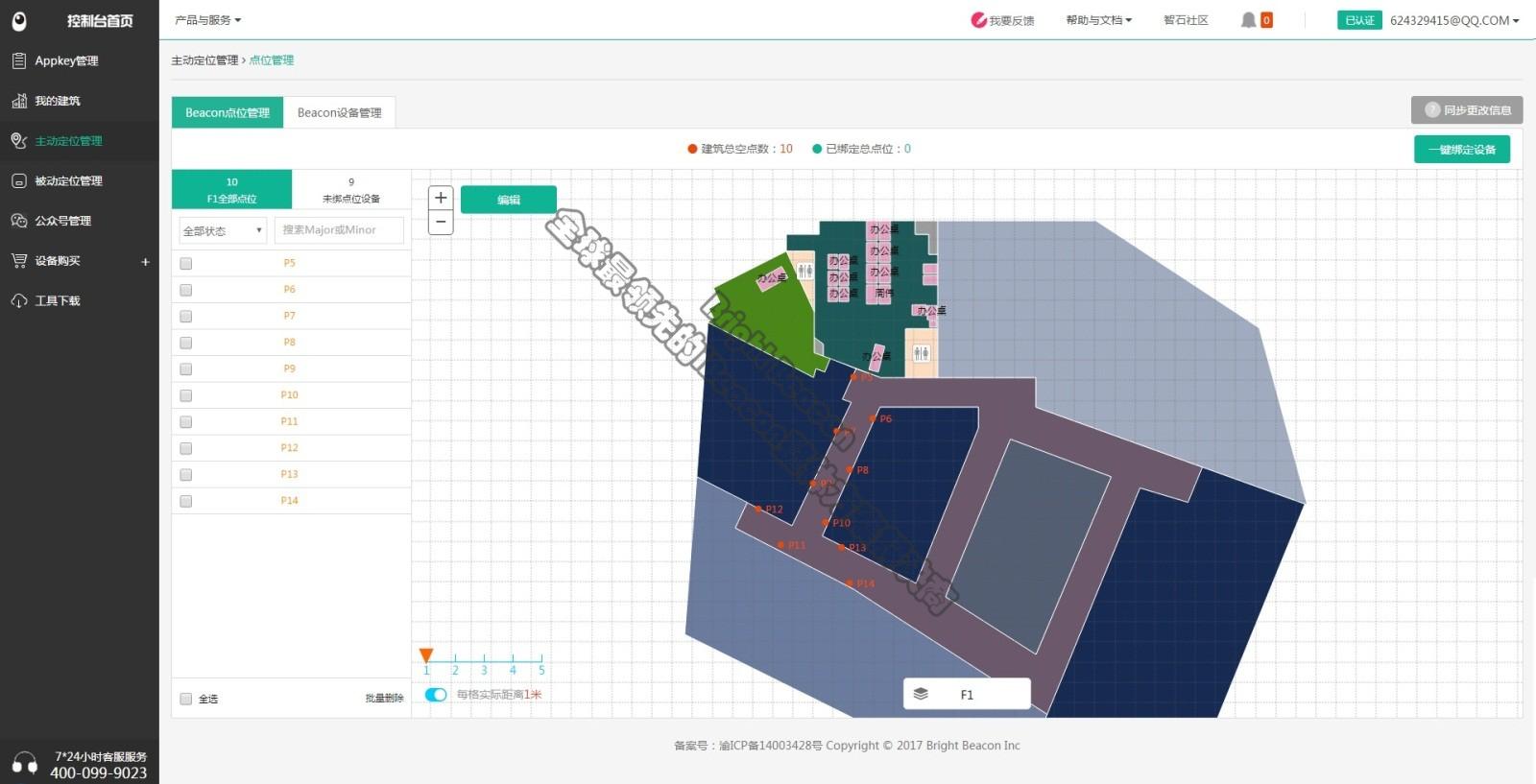
建筑设备申请
beacon设备管理列表中,可以看到当前建筑的所有设备(含已绑定和未绑定的beacon设备),在设备列表中点击“更多”可以进行设备的解绑、添加备注等操作,未绑定的设备还可以执行删除操作
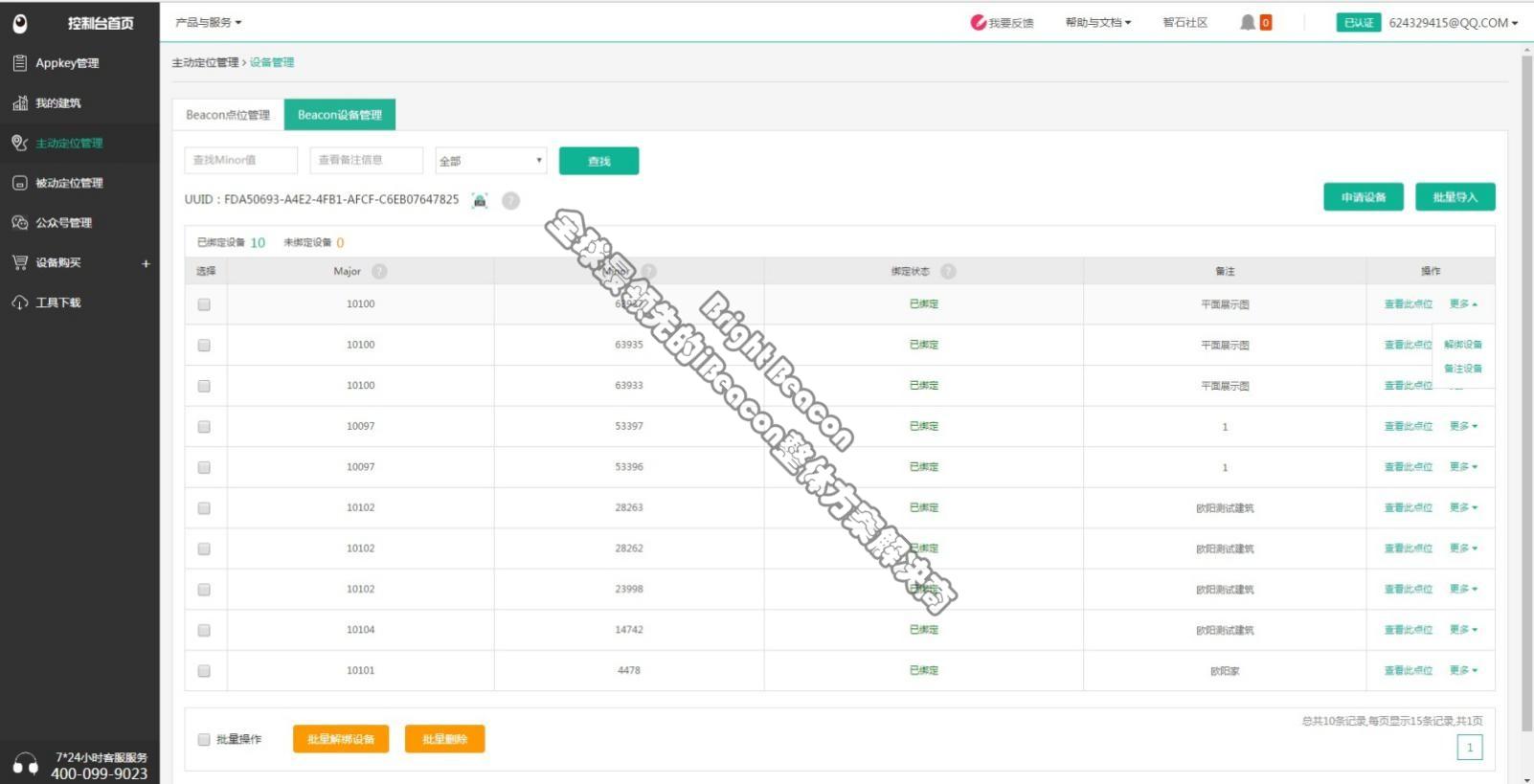
您也可以在此为建筑申请设备,申请设备将按照当前建筑应用环境(微信应用环境还是只适用于APP的应用环境)来申请设备
通过导入设备功能可以快速导入已有的设备,微信环境建筑请按照微信摇周边导出设备信息进行导入操作;只适用APP应用环境的建筑请按照下载的Excel规范进行录入设备信息,再导入到系统。
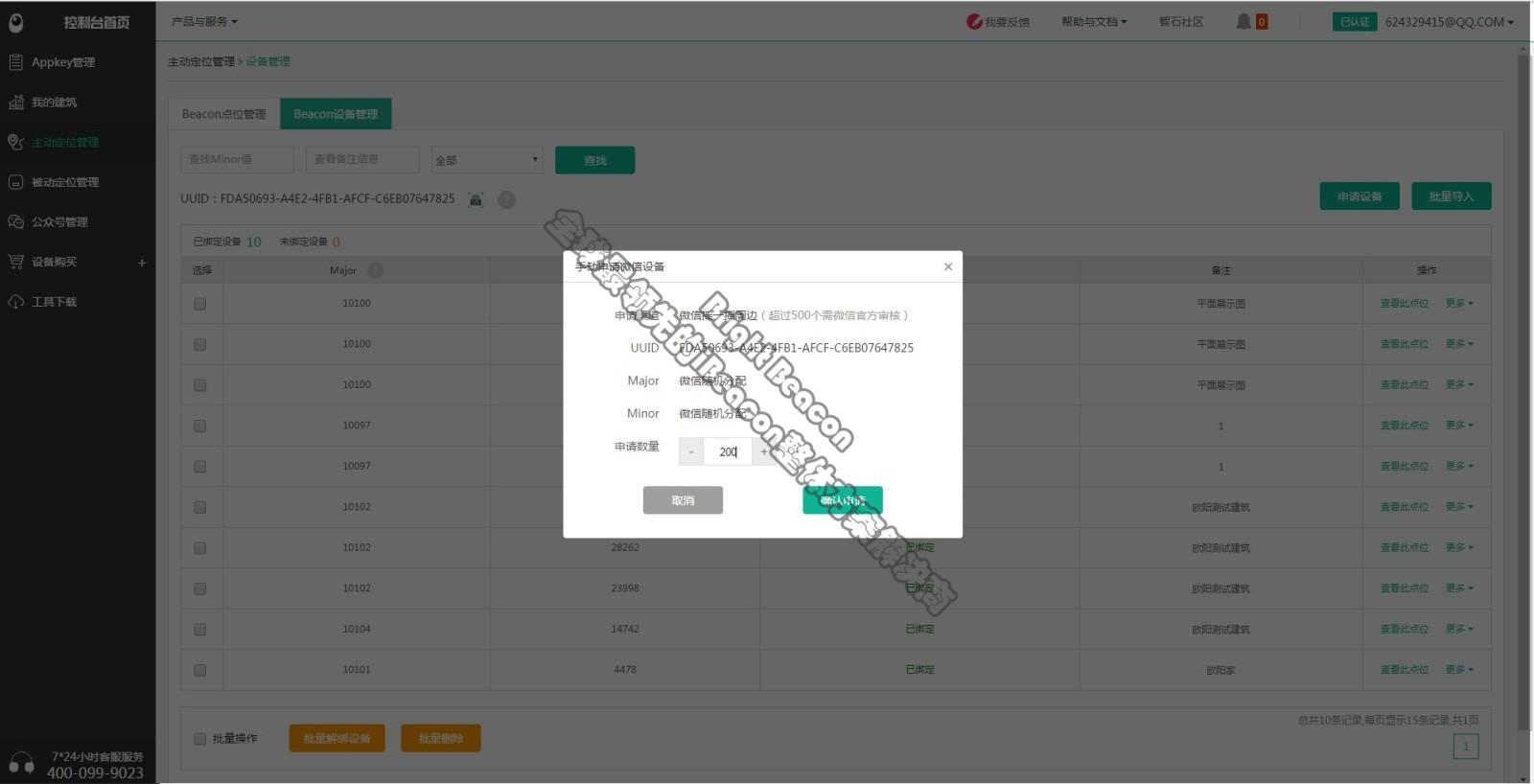
点位与设备绑定
在beacon点位管理页面右上方区域点击“一键绑定设备”按钮,平台会自动为当前建筑绑定设备,若需要绑定的点位大于设备总数,系统会根据当前建筑的应用环境(微信环境或者只适用于APP的环境)来自动申请足够的设备。
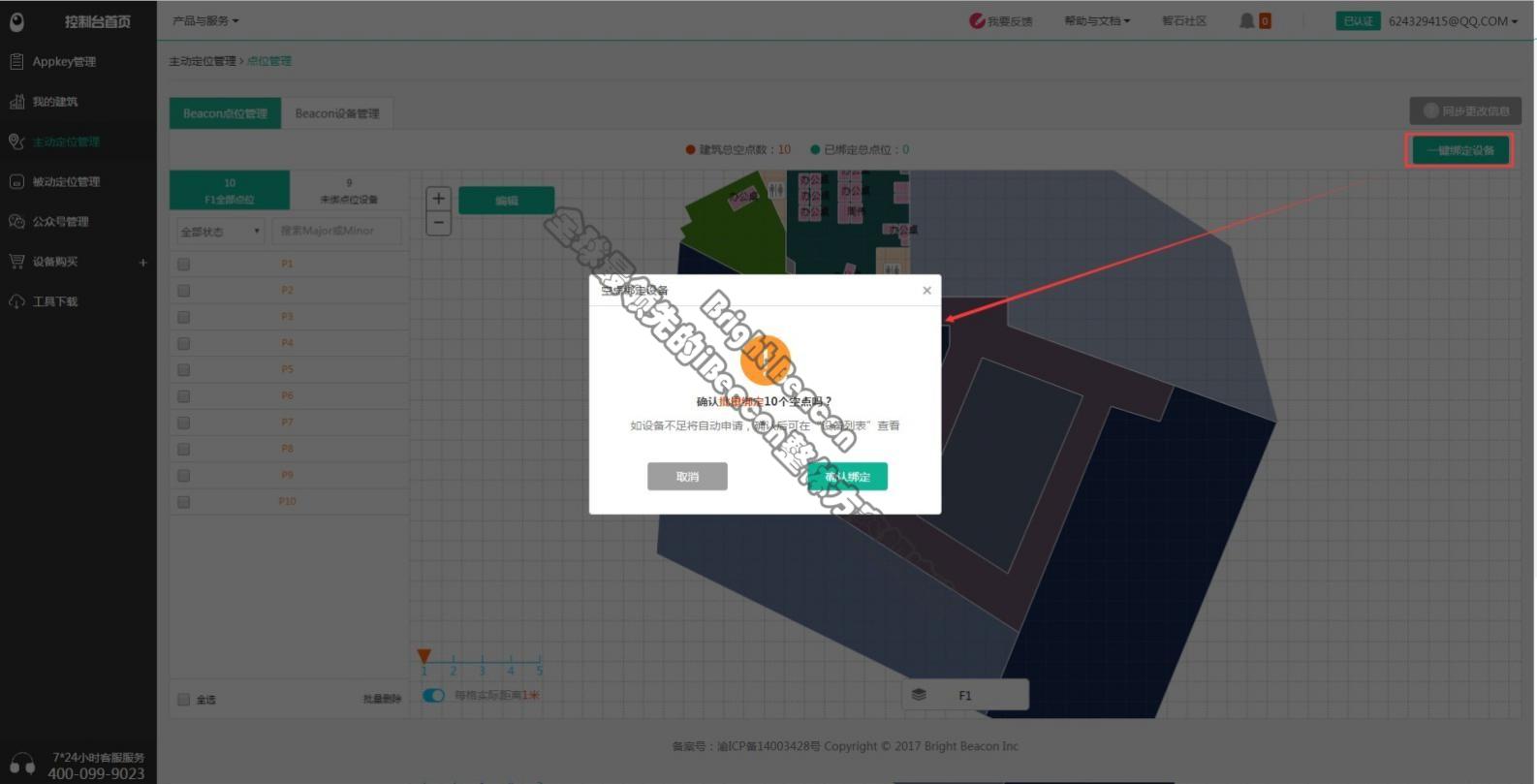
第五章 被动定位管理
CB列表
一、未部署设备:展示未部署的设备,可点击选择设备,再点击地图上的位置,实现部署CB
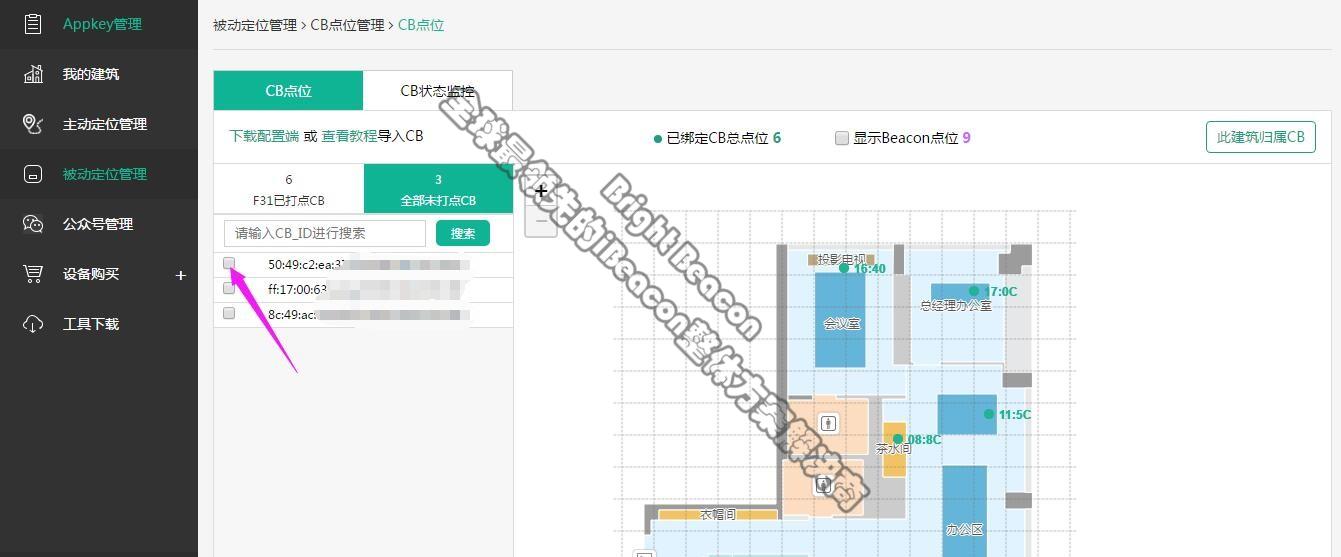
二、已部署设备:展示已部署的设备。可点击编辑按钮操作点位
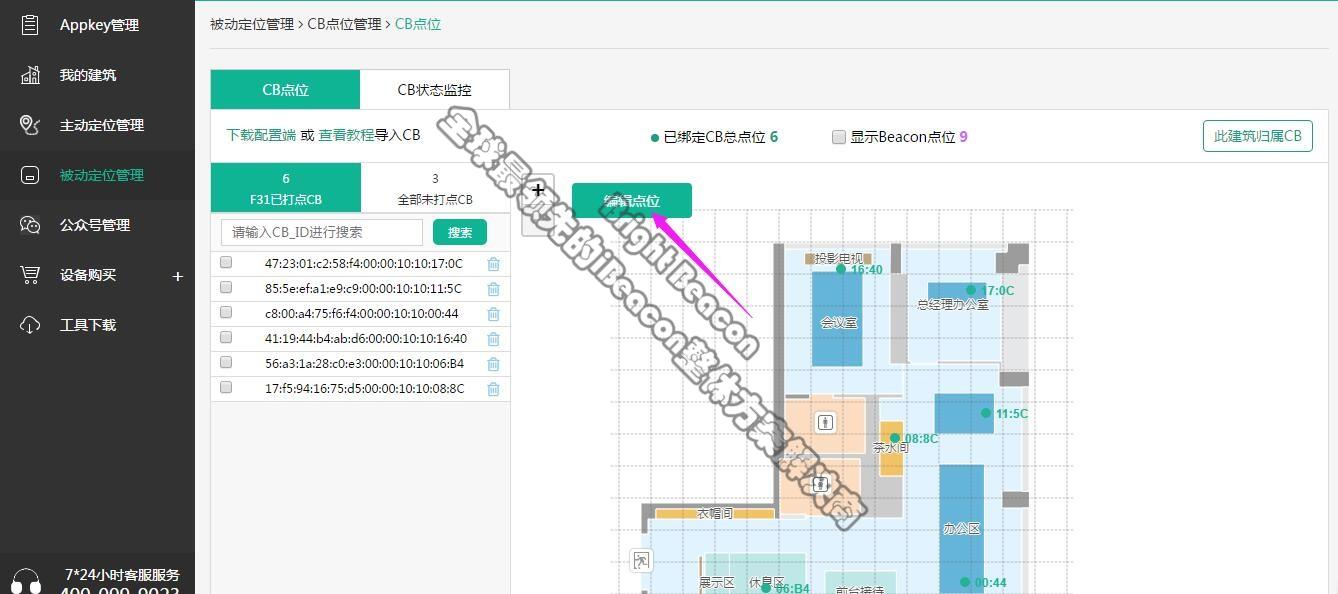
CB点位管理
CB点位管理中,展示的是所有有效和无效的建筑,可点击点位管理,进行打点、删除点位、查看建筑详情等操作
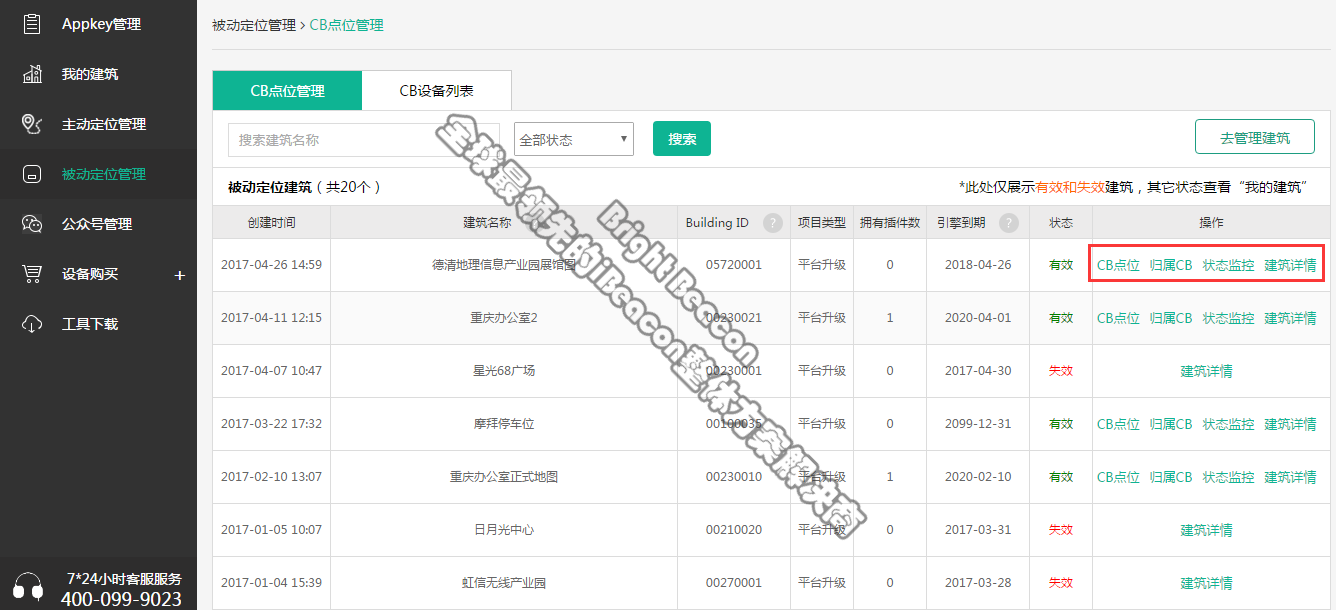
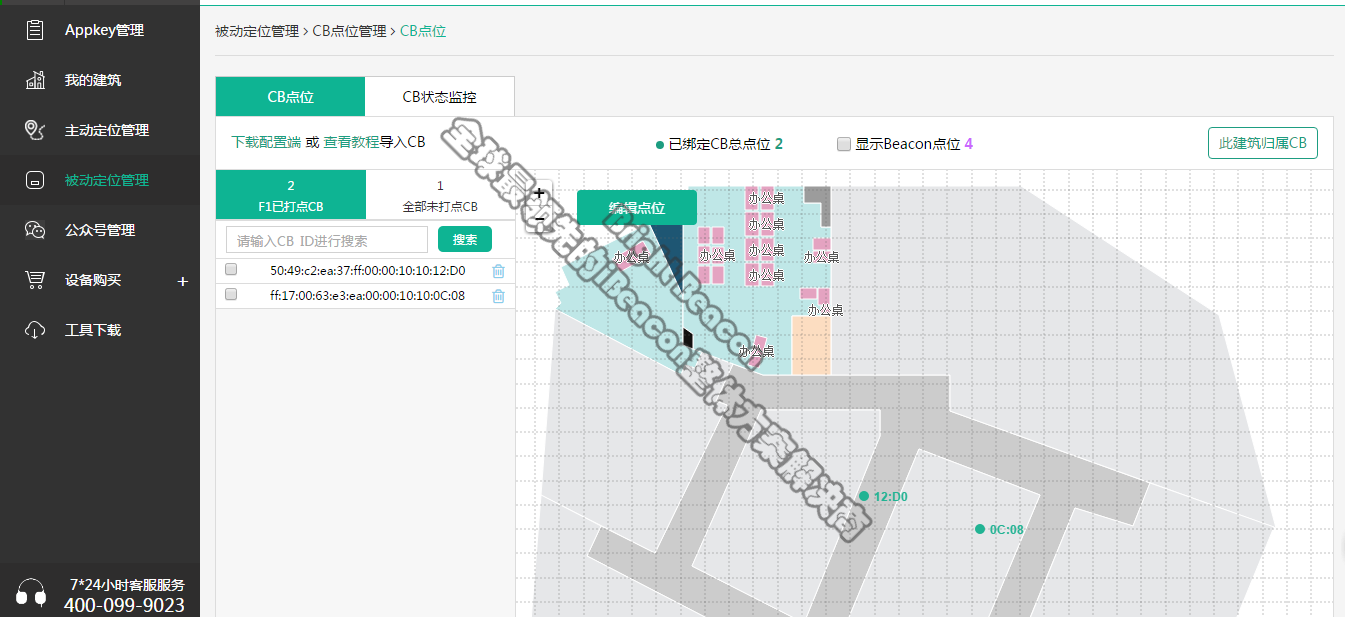
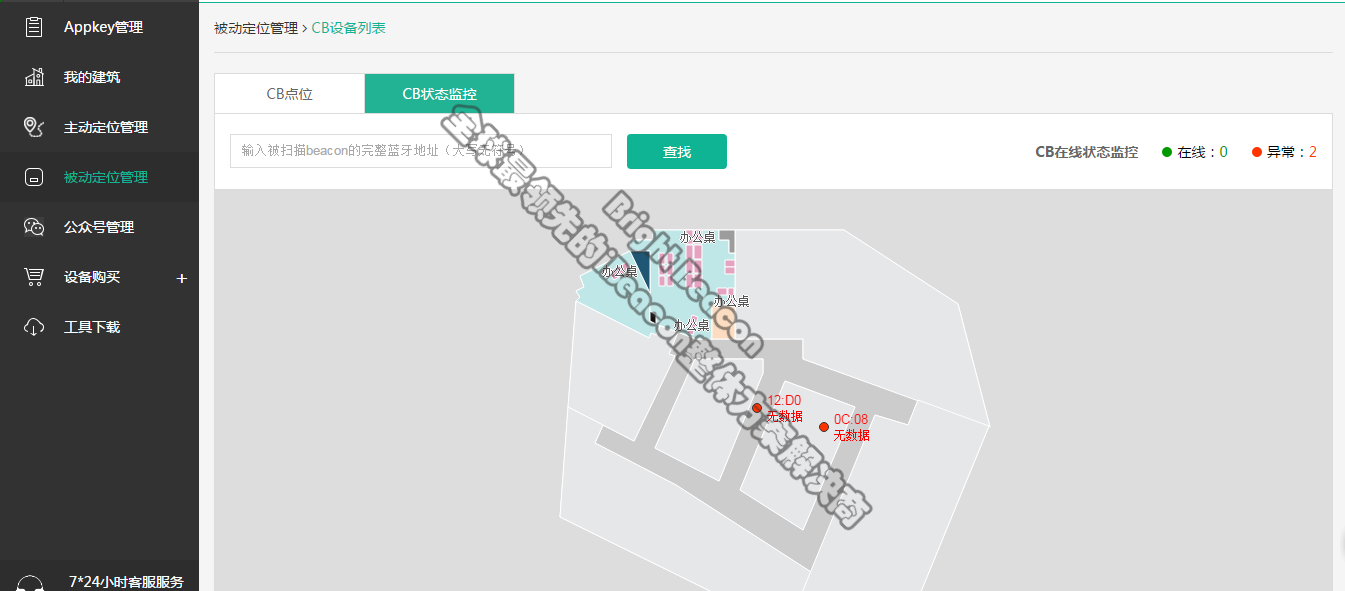
CB设备管理
设备管理:展示该账号下所有的设备及状态
一、检索:可以根据设备的ID、appkey、及设备的状态来查询需要查找的设备
二、配置端下载:可点击配置端下载,下载手机配置端APP
三、操作:可选择设备进行设置、解绑等操作
【注意】部分浏览器会拦截弹出新窗口,例如“CB蓝牙设置”“WIFI设置”等功能。请在浏览器允许弹出。
第六章 智石大数据
大数据平台
从左侧导航菜单进入智石大数据平台,选择您的建筑后,即可查看当前建筑的统计分析数据。
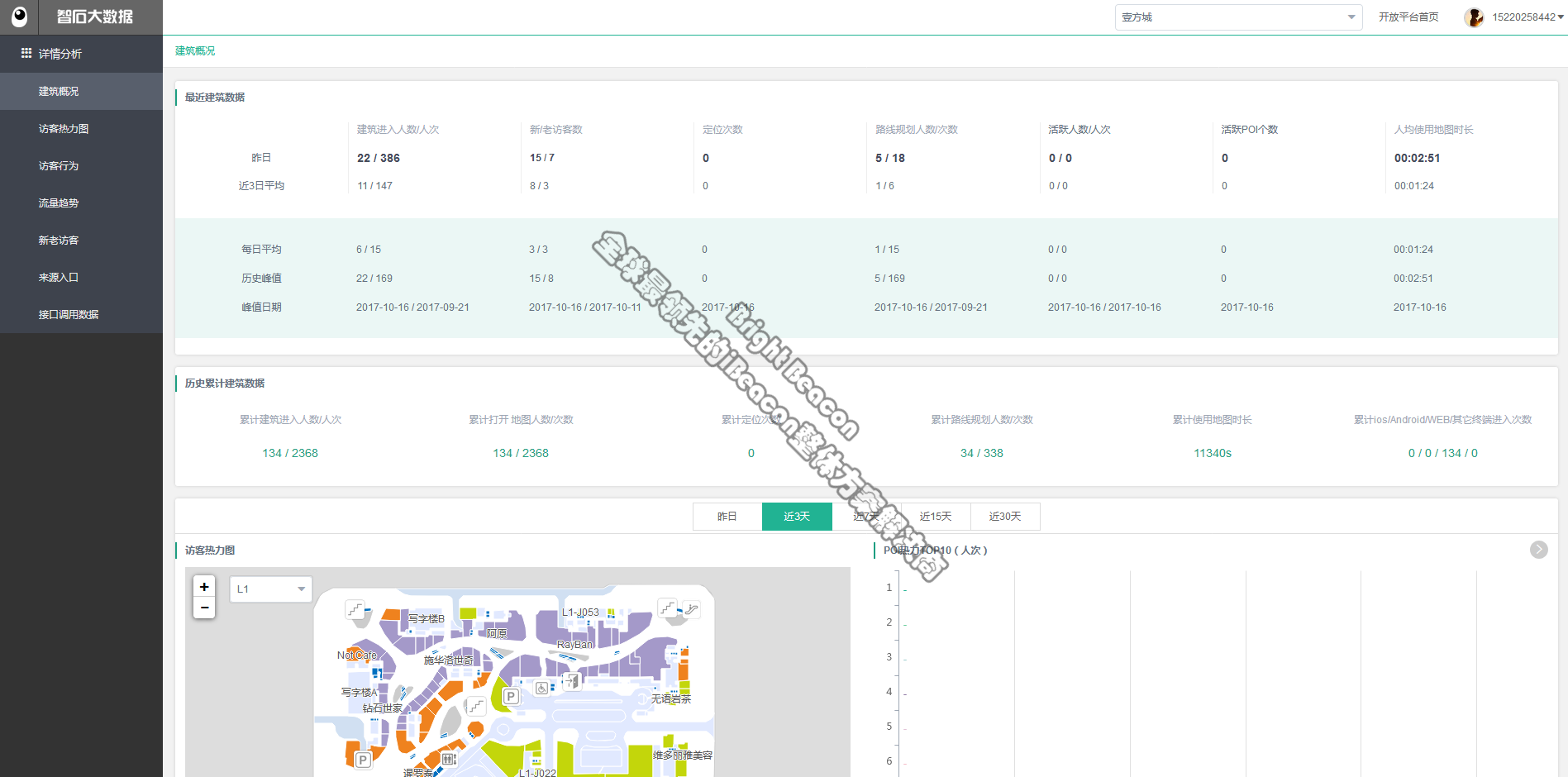
第七章 公众号管理
授权公众号
点击添加按钮,弹出公众号授权码。使用需要授权的微信公众号扫描并授权
取消公众号授权
取消公众号的授权请在微信公众平台里面取消
第八章 设备购买
Beacon购买
一、检索:根据输入商品名称查询商品
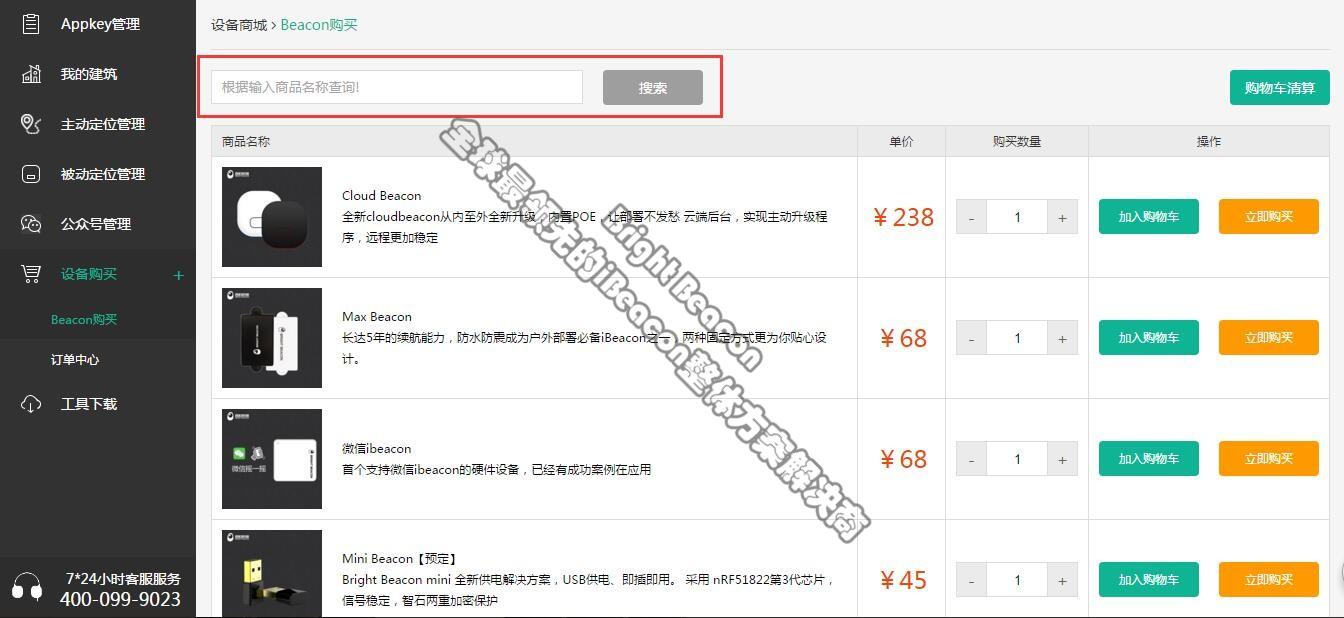
二、购物车清单:在商品列表中选择加入购物车的清单都在购物车里面。可点击查看购物车清单并填写收货地址,支付即可。(非中国大陆地区的收货地址,需要待核算价格后,在订单中心去支付)
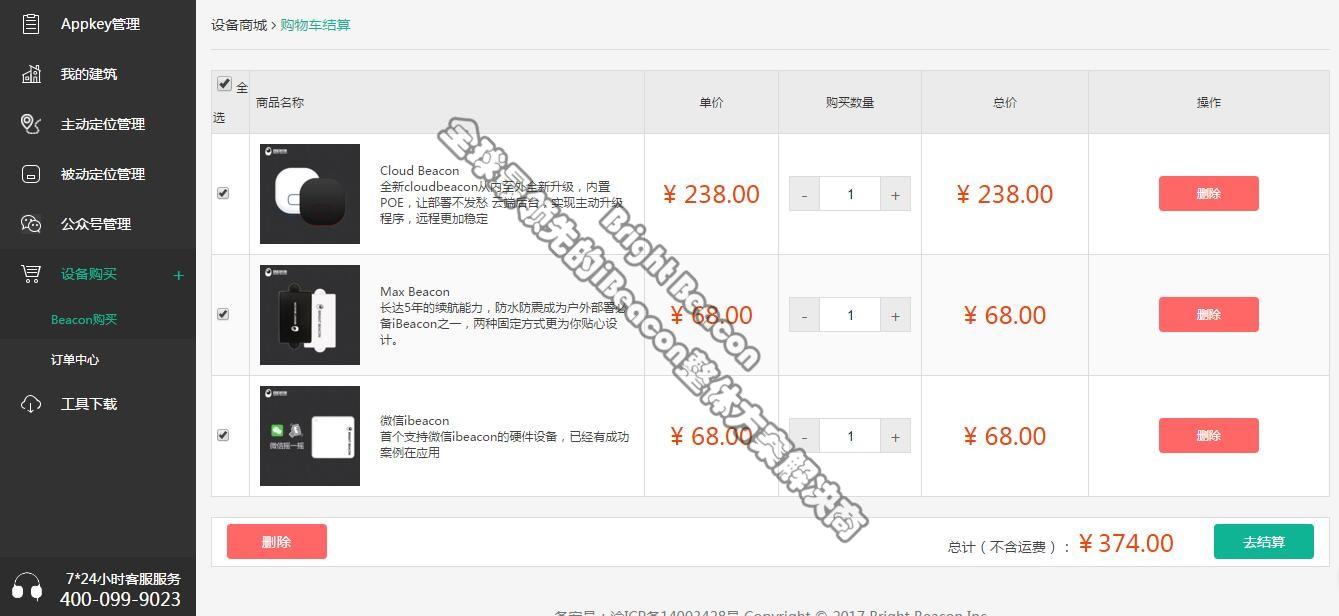
三、商品列表:可选择需要购买的商品,填写数量,点击加入购物车或直接购买
购买商品时,填写好收获地址信息。如需发票的,需要填写发票信息
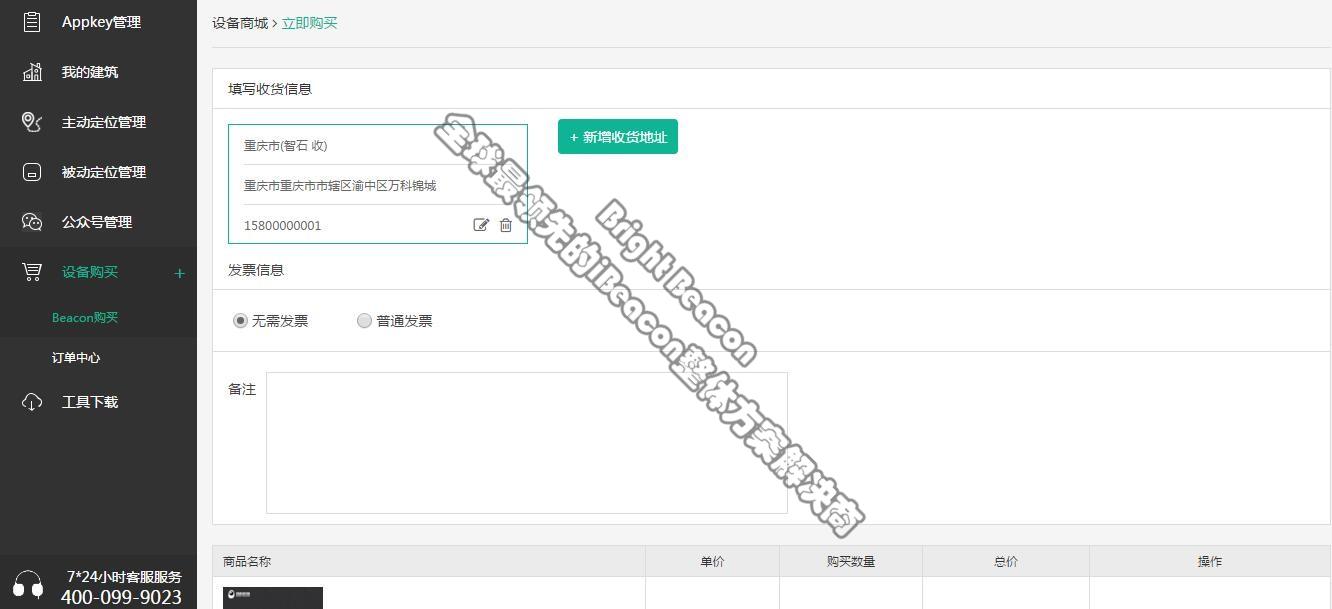
订单中心
一、检索:根据输入订单号或者商品名称查询订单
二、订单状态选择

三、操作
1.订单详情:点击订单详情可查看订单当前状态及信息资料
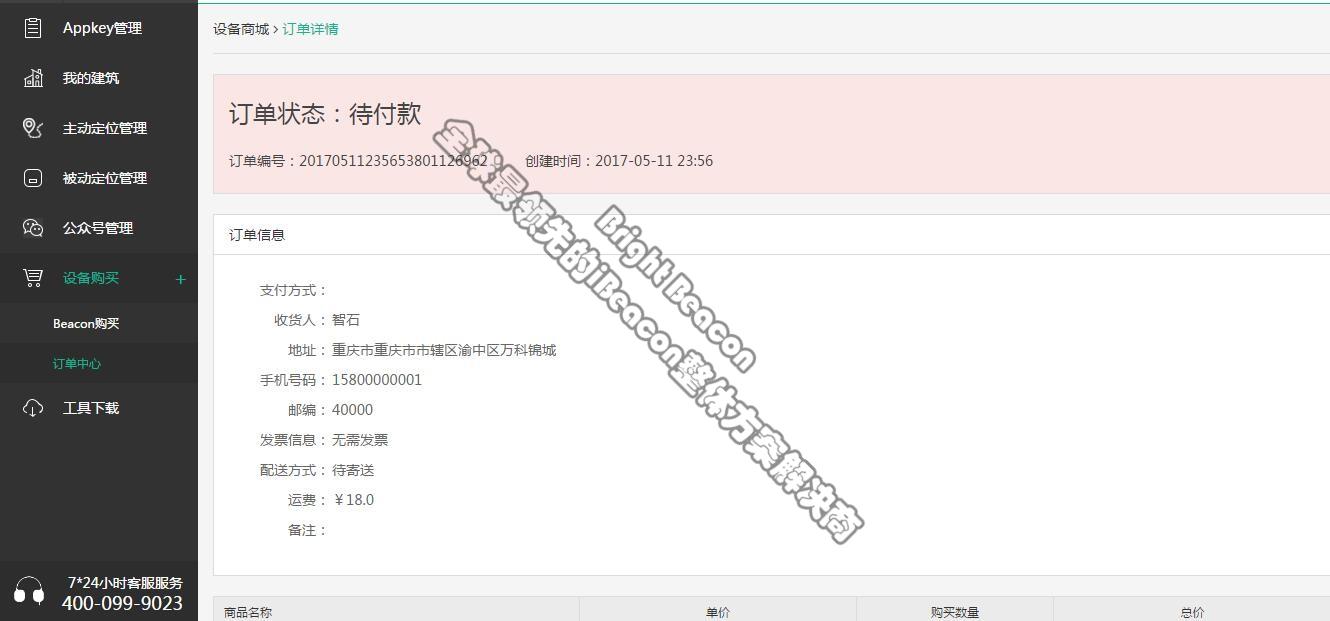
2.立即支付:针对待支付的订单,点击立即支付,支付订单金额(状态为联系客服核算的订单,需联系客服核算后支付)
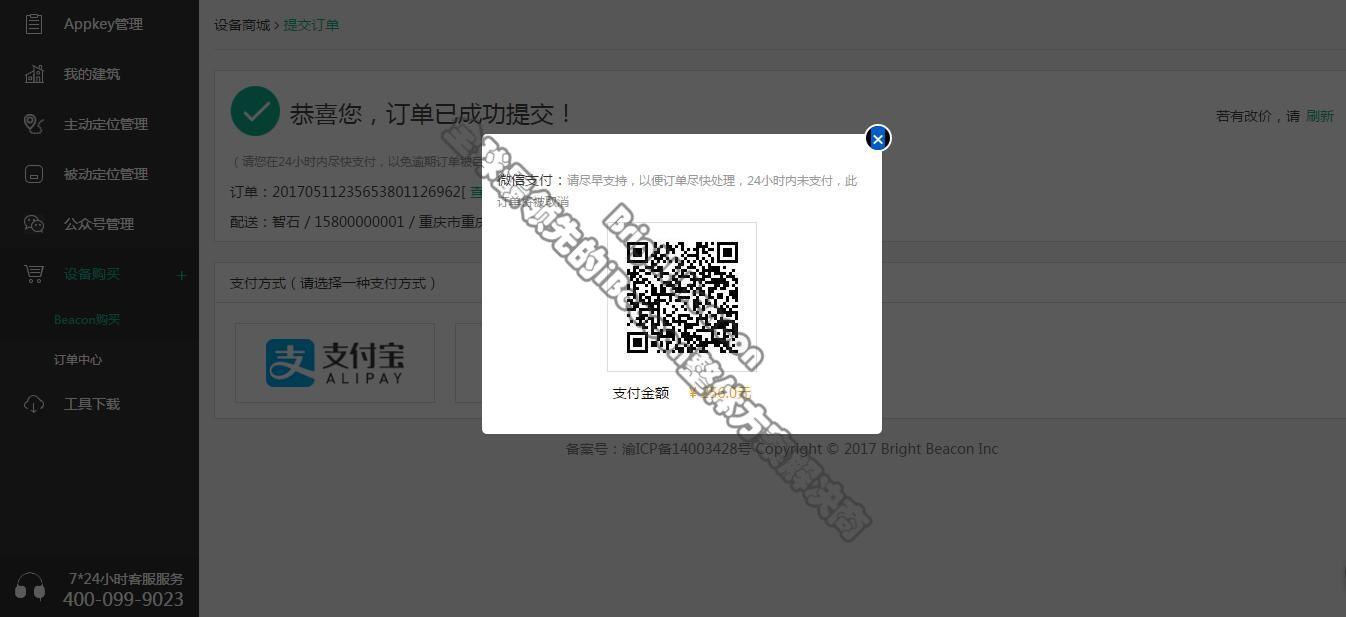
第九章 工具下载
工具下载
点击工具下载跳转到下载工具页面,可在里面下载需要的配置端、巡检工具等